что это в роутере и как включить?
И так, чтобы раскрыть тему IGMP Proxy, PIM и мультикаста полностью – давайте начнём с самого начала. Вы, наверное, уже знаете, как передаётся эфирное телевидение. То есть у нас есть телевизионная вышка, которая путём радиоволн передаёт закодированный сигнал. А клиент в свою очередь принимает этот сигнал с антенны и видит картинку на телевизоре. Аналогично все происходит и путём кабельного ТВ. Только разница в том, что в кабельном идёт сигнал непосредственно по проложенному проводу к каждому приёмнику.
Но общее все же есть – сигнал одновременно поступает к всем клиентам. Когда вы включите телевизор, то вы увидите сигнал, который отправляется всем. Но если вы включите, например тот же самый YouTube, то там все по-другому. Каждому пользователю предоставляется свой пакет трафика.
И вот мы подошли к вопросу – что же такое мультикаст? Это технология, которая объединяет два этих подхода передачи трафикав. На первом уровне, пакет отправляется только в одном экземпляре, но только тому клиенту, который сделал на него запрос. Приёмников на самом деле может быть несколько.
Приёмников на самом деле может быть несколько.
Самый яркий пример мультикаста — это использования IPTV. Не все провайдеры предоставляют данную возможность, но щас она набирает обороты и возможно, кто-то уже пользуется этой услугой. Представим, что у нас есть два пользователя: Вася и Петя, который подключены к одному провайдеру. Так вот сервер IPTV, отправляет сигналы не всем пользователям, а только тем, кто в данный момент подключен.
Но самое главное, что Вася и Петя будут получать сигнал и пакеты только того канала, который в данный момент включен. Например, Вася смотрит «Первый канал», а Петя «СТС». Сервер четко отправляет пакеты информации только по тому каналу, который активен. Ещё один пример — это онлайн конференция, которой часто пользуются крупные компании. Ведь нет смысла раскидываться трафиком и отправлять всем, можно просто от одного разливать информацию к каждому клиенту.
Реализация
А теперь встаём следующая проблема – как это организовать. Представьте себе, что в сети у провайдера очень много узлов, коммутаторов, маршутизаторов, серверов и есть центральный сервер того же IPTV.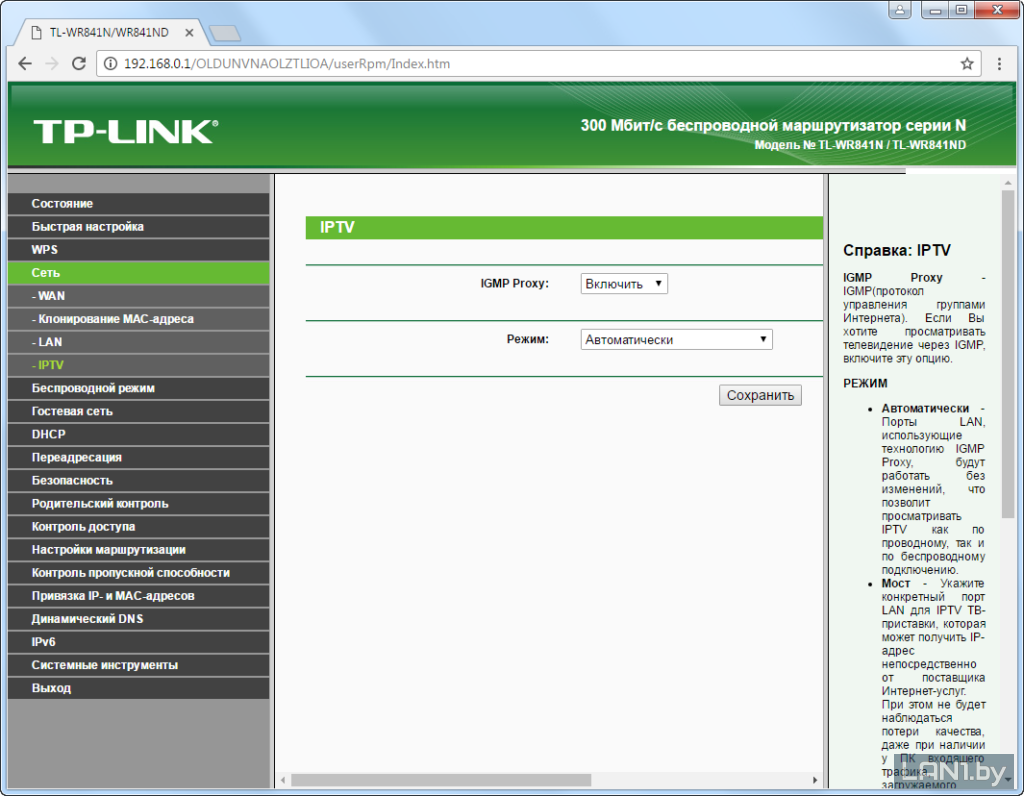 Задача сервера отправить трафик таким образом, чтобы он максимально быстро через минимальное количество узлов дошёл до пользователя.
Задача сервера отправить трафик таким образом, чтобы он максимально быстро через минимальное количество узлов дошёл до пользователя.
При этом нужно это сделать так, чтобы не образовалось кольцо – когда трафик начинает ходить по кругу и бесконечно. Поэтому путь пакетов будет выглядеть как дерево, да и топология будет использоваться подобная. То есть выходя пакет от сервера он подходит к одному из узлов. Дальше узел должен определить куда дальше отправлять пакет.
А теперь мы подобрались к протоколу IGMP (Internet Group Management Protocol) — это такой протокол, который позволяет быстро подключаться клиенту к ближайшему маршрутизатору. Он сообщает ему, что нужен трафик по тому или иному каналу. Если же запроса к маршрутизатору нет, то он просто простаивает и тем самым высвобождает ресурсы сети.
Также используется PIM (Protocol Independent Multicast) протокол – эта такая система, которая выстраивает адрес от сервера к конечному получателю через одну ветвь дерева. При этом система постоянно мониторит путь, чтобы менять его, если какой-то сегмент выключен или был перемещён.
Проще говоря, сервер транслирует только один сигнал каждого телевизионного канала. И пользователи получают только сигнал того канала, который запросили. Одновременно один сигнал могут получать и несколько приёмников. Именно для этого и нужен протокол IGMP.
Куда идёт пакет
Рассмотрим на примере. Вообще данная технология использует IP адреса 224.0.0.0-239.255.255.255 диапазона. Например, сервер отправляет один канал с адресом 224.2.2.4. Это канал «СТС». IGMP протокол, использующийся только в отрезке между клиентом и ближайшим маршрутизатором, который к нему подключен.
- Так вот, пользовательская программа отправляет запрос на просмотр канала 224.2.2.4 ближайшему маршрутизатору.
- Если в маршрутизаторе уже есть поток и через него идёт дерево канала, который запросил клиент – то пакеты сразу же отправляются пользователю, и он видит изображение.
- Как только клиент выключит программу на маршрутизатор отправляется сигнал, о выходе из группы и сигнал более туда не идёт.

- Но также маршрутизатор постоянно отправляет сигнал на ближайших включенных клиентов, чтобы удостовериться, что они ещё принимают трафик. Происходит это каждые 60 секунд. Клиент, который получил такой запрос, обязан отправить ответ или его отключат. Все это происходит в автономном режиме.
Как включить на роутере
В роутере данная функция чаще всего нужна для нормального просмотра IPTV. По умолчанию эта функция уже включена, но можно проверить. Теперь я покажу как включить эту функцию на примере модели TP-Link.
Заходим в «Сеть» – «IPTV» и включаем «IGMP Прокси». Также не забываем поставить галочку «IGMP Snooping» – функция, исключающая получение трафика от группы, к которой не принадлежит клиент. На новых прошивках данный пункт находится там же, только изначально надо нажать на вкладку «Дополнительные настройки». Обязательно нажмите на кнопку «Сохранить» в само конце.
что это в роутере и как его включить
IGMP snooping что это в роутере и зачем нужна такая настройка? IGMP — процесс отслеживания сетевого трафика, который является одним из протоколов на канальном уровне.
Немного подробнее о проблемах, из-за которых вы могли заинтересоваться IGMP snooping:
- вы играете в сетевые игры;
- пользуетесь функцией интернет-телевидения IPTV Ростелеком или любого другого провайдера;
- подписаны на какую-либо сетевую систему: видео-конференций, онлайн-обучения или даже почтовых рассылок.
И при этом у вас значительно снижается скорость на всех устройствах, которые подключены к роутеру. Например, вы смотрите IPTV на телевизоре, но у вас начинает «тупить» ПК или хуже работать интернет на телефоне. Возможна и другая проблема – IPTV, сетевые игры или службы, перечисленные выше, вовсе не запускаются и не работают. Во всех этих случаях решению поможет настройка IGMP snooping.
Например, вы смотрите IPTV на телевизоре, но у вас начинает «тупить» ПК или хуже работать интернет на телефоне. Возможна и другая проблема – IPTV, сетевые игры или службы, перечисленные выше, вовсе не запускаются и не работают. Во всех этих случаях решению поможет настройка IGMP snooping.
Что такое IGMP и зачем он нужен
Когда данные передаются по сети – по глобальному интернету, или от провайдера, или между вашими устройствами – это происходит по чётким правилам: протоколам. Каждый протокол определяет, как распознавать нули и единицы, как собирать их в пакеты данных, как проверять их «правильность» при получении и собирать в картинку на экране. Всего существует семь уровней – от электрических сигналов до вашего браузера.
Internet Group Management Protocol, по первым буквам которого и образована аббревиатура – один из таких протоколов на канальном уровне. Вы бы не знали о его существовании, если бы не возникали описанные выше «неполадки». Как видно из названия, это протокол для управления группами вещания. То есть когда к вам на роутер от провайдера приходит сигнал интернет-телевидения IPTV, он начинает транслировать его на все устройства. Это удобно, смотреть одну и ту же передачу на смартфоне и телевизоре. Но при этом любой другой девайс – к примеру, ваш компьютер – «не спрашивают», нужен ли ему сигнал. Поэтому он его всё равно получает, что снижает скорость интернета и расходует его ресурсы.
То есть когда к вам на роутер от провайдера приходит сигнал интернет-телевидения IPTV, он начинает транслировать его на все устройства. Это удобно, смотреть одну и ту же передачу на смартфоне и телевизоре. Но при этом любой другой девайс – к примеру, ваш компьютер – «не спрашивают», нужен ли ему сигнал. Поэтому он его всё равно получает, что снижает скорость интернета и расходует его ресурсы.
Snooping – это функция, которая помогает роутеру выяснить, каким устройствам нужен поток данных от онлайн-игры, телевидения или специальной службы. Попросту говоря, это оптимизация трафика внутри вашей сети и повышение её безопасности. Она должна работать автоматически, но иногда требуется настроить её вручную. Вот что такое IGMP в роутере.
Виды IGMP snooping
Поддержка роутера этого протокола уже означает, что у вас не будет проблем с получением сигнала от IPTV и от других служб. Но если маршрутизатор или модем более старый, то он может не принимать широковещательную передачу данных, либо просто ему не хватит мощности и он будет «подвисать».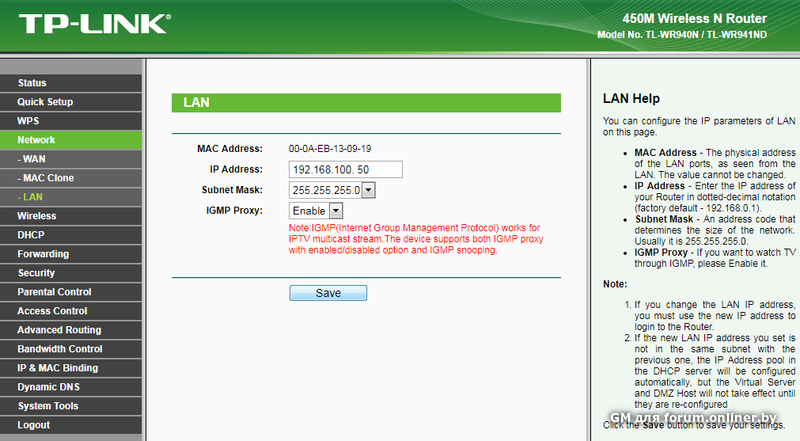 Но когда всё в порядке, то IGMP snooping может различаться по видам:
Но когда всё в порядке, то IGMP snooping может различаться по видам:
- Пассивный. Это базовая поддержка технологии, общее отслеживание и передача широковещательных данных. Всё работает, нагрузка на роутер минимальна. Однако на сеть и на девайсы в ней нагрузка увеличивается.
- Активный. Такой протокол максимально оптимизирует сеть. Он отсеивает «лишние» запросы к маршрутизатору, которые ему не нужны, освобождая ресурс передачи данных. Однако он увеличивает нагрузку на процессор и на память девайса. Устройства среднего и высокого ценового сегментов справляются с этим без проблем. Для девайсов подешевле это зависит от объёма данных.
Как настроить функцию в роутере
Разберу IGMP в роутере, что это за настройка – на примере IPTV. Обычно всё включается автоматически. Но если вы читаете эту статью, то что-то явно пошло не так. Поэтому проделайте такие шаги:
- Зайдите в веб-интерфейс маршрутизатора: введите в адресной строке браузера 192.

- Введите логин и пароль – обычно это логин «admin» и пароль «admin», если вы их не сменили вручную. Или проверьте ту же наклейку на маршрутизаторе.
- Перейдите к пункту «Сеть», «Настройки сети» или подобному. В ASUS она называется «Локальная сеть». Вам нужно найти вкладку «IPTV».
- Опция «прокси» включает широковещание, фактически запускает функцию IPTV. Вот что это, IGMP proxy в роутере. Включите его.
- Не на всех моделях есть пункт «IGMP Snooping», но если он присутствует, то включите и его. Snooping улучшит работу всех девайсов.
- Нажмите «Применить».
- Всё готово.
Возможные проблемы
Возможна неполадка, когда широковещание так и не заработало. Это может быть связано с фаерволом. Отключите его на несколько минут. Если проблема исчезла, то включите заново и в настройках разрешите протокол для интернет-телевидения, онлайн-игры или другой службы.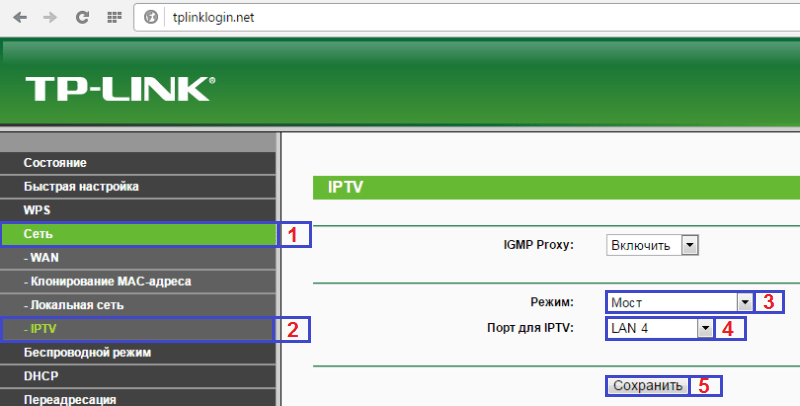
Если для IPTV используется отдельное оборудование-ресивер (зачем нужна ТВ приставка, это тема отдельного разговора), то в настройках маршрутизатора может потребоваться разрешить опцию «Мост». Она может называться «Choose WAN Bridge Port» или «Network-Bridge» – это зависит от девайса.
Наконец, если сигнал «подтормаживает», то девайс, скорее всего, перегружен. Придётся или ограничить работу других устройств, или отключить их. Если ничего не помогает, придётся менять маршрутизатор на более мощный.
В этой статье я попытался объяснить максимально понятным языком, что такое IGMP snooping в роутере. Надеюсь, данная информация будет вам полезна, и вы решите возникшие проблемы. Теперь ваши данные будут передаваться максимально оптимально и корректно, а атака на сеть с целью перегрузить все устройства в ней не принесёт результата.
Настройка IPTV на роутерах TP-Link
В этой статье я на реальном примере покажу как настроить IPTV на роутере TP-Link. Если у вас провайдер предоставляет услугу цифрового интерактивного телевидения, и вы сами настраиваете маршрутизатор, то эта информация вам точно пригодится.
Практически все маршрутизаторы компании TP-Link получили поддержку IPTV. И если раньше настройки в основном ограничивались возможностью включить, или отключить IGMP Proxy, то в новых маршрутизаторах (прошивках) есть возможность задать отдельный порт для приставки, или настроить 802.1Q Tag VLAN. Можно смотреть IPTV по Wi-Fi на смартфонах, планшетах, компьютерах, Smart TV. Так же можно смотреть телевидение при подключении по сетевому кабелю. А если у вас IPTV-приставка, то в настройках роутера достаточно выделить для нее отдельный LAN порт, который будет работать в режиме моста.
Поддержка IPTV есть на таких моделях как: TP-Link TL-WR741ND, TL-WR841ND, TL-WR740N, TL-WR743ND, TL-WR720N, TL-MR3220, TL-WR1043ND, TL-WR941ND, TL-WR1042ND. Но обратите внимание, что не для всех аппаратных версий и прошивок. На сайте TP-Link есть список, в котором указаны все модели, аппараты версии и версии ПО, которые имеют поддержку IPTV. Посмотреть его можно по ссылке – http://www.tp-linkru.com/article/?faqid=518.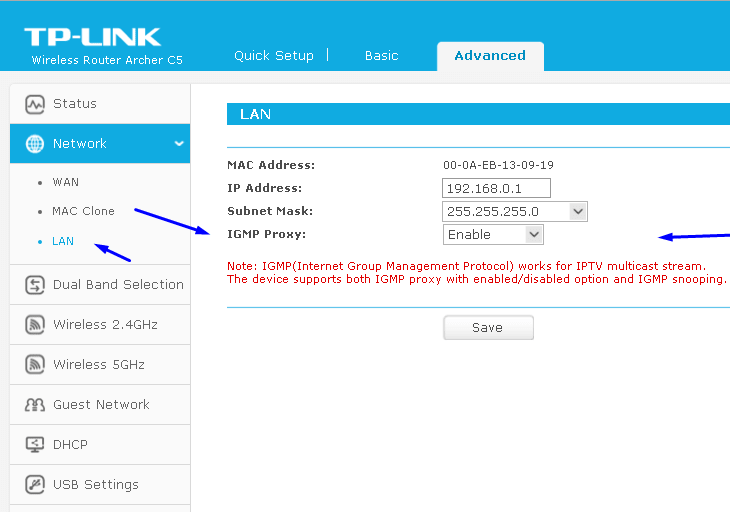
Если в процессе настройки, в панели управления своего маршрутизатора вы не найдете настроек IPTV, то можно попробовать обновить прошивку по этой инструкции. Если есть новая версия для вашего маршрутизатора.
Мы рассмотрим два варианта:
- Настройка IPTV без VLAN ID. Мы просто в настройках TP-Link укажем порт для нашей приставки и все будет работать. Такой вариант подойдет практически для всех провайдеров. Ну и проверим включен ли IGMP Proxy (если такой пункт у вас есть). IGMP Proxy дает возможность смотреть телевидение по Wi-Fi и по кабелю на разных устройствах: компьютерах, телефонах, планшетах.
- Настройка 802.1Q Tag VLAN. Когда нужно прописать VLAN ID (его выдает провайдер).
В любом случае, вам нужно зайти в веб-интерфейс маршрутизатора. Для этого в браузере перейдите по адресу 192.168.0.1, или 192.168.1.1 (можно так же использовать tplinkwifi. net). На странице авторизации нужно указать логин и пароль. Заводские: admin и admin. На всякий случай даю ссылку на подробную инструкцию: как зайти в настройки роутера TP-Link.
net). На странице авторизации нужно указать логин и пароль. Заводские: admin и admin. На всякий случай даю ссылку на подробную инструкцию: как зайти в настройки роутера TP-Link.
В панели управления перейдите на вкладку «Сеть» (Network) – «IPTV». Если у вам маршрутизатор с новой панелью управления (в голубых тонах), то откройте раздел «Дополнительные настройки» – «Сеть» – «IPTV».
Я буду настраивать на примере TP-Link TL-WR740N.
Настройка роутера TP-Link для просмотра IPTV (для большинства провайдеров)
Достаточно проверить включен ли IGMP Proxy (этого пункта может не быть), дальше выбрать «Режим» – «Мост» (этого меню так же может не быть), и задать LAN порт для подключения приставки. Можно выбрать только 3, или 3 и 4.
В новом веб-интерфейсе это выглядит так:
Не забудьте сохранить настройки. Дальше просто подключаем приставку в порт, который указали в настройках. Все должно работать.
IPTV (802.1Q Tag VLAN) с VLAN ID на TP-Link (Ростелеком)
Прописывать в настройках VLAN ID нужно для провайдера Ростелеком (не всегда), и еще пары провайдеров.
Перед настройкой вам нужно узнать значение VLAN ID. Его можно узнать у поддержки провайдера.
- IGMP Proxy – «Включить».
- В настройках маршрутизатора выберите пункт «802.1Q Tag VLAN».
- VLAN TAG для Интернет – ставим «Отключить»
- Идентификатор VLAN для услуги IPTV – прописываем значение, которое выдал провайдер.
- Задаем порт для IPTV.
- Сохраняем настройки.
И если у вас новая панель управления:
У TP-Link появилась еще одна панель управления (например, на TP-Link TL-WR820N) и там настройки IPTV выглядят немного по-другому. Находятся они в разделе «Сеть» – «IPTV». Для начала нужно выбрать страну, или режим работы («Мост» или «Указать вручную»). И указать необходимые параметры VLAN, или просто выбрать LAN-порт (или несколько), которые будут использоваться для IPTV (для подключения приставки).
Попробуйте выбрать настройки для «Россиия». Если не заработает, то попробуйте выбрать «Указать вручную», и задайте параметры, которые можно узнать у провайдера.
Если у вас возникли какие-то вопросы, то оставляйте их в комментариях. Будем разбираться вместе.
Как настроить Wi-Fi маршрутизатор для работы IPTV (новый логотип)?
Эта статья подходит для:
Archer C59( V2 V3 ) , Archer C1200( V2 V3 ) , Archer C5400( V2 ) , Archer C58( V2 ) , Archer C3200( V2 ) , Archer C900( V1 ) , Archer AX10( V1 ) , Archer A10( V1 ) , Archer C1900( V2 ) , Archer A2300( V1 ) , TL-WR1043N( V5 ) , Archer C80( V1 ) , Archer A6( V2 ) , Archer C8( V3 ) , Archer AX50( V1 ) , Archer C3150( V2 ) , Archer C9( V4 V5 ) , Archer A7( V5 ) , Archer C6( V2 ) , Archer C7( V4 V5 ) , Archer AX90 , Archer AX6000( V1 ) , Archer C5400X( V1 ) , Archer A9( V6 ) , Archer C2300( V1 V2 ) , Archer AX20( V1 ) , Archer C3150 V2 , Archer C4000( V2 ) , Archer A20( V1 ) , Archer C60( V2 V3 ) , Archer AX1800( V1.20 ) , Archer C90( V6 ) , Archer AX3200 , Archer AX3000( V1 )
Мне необходимо:
Выполнить настройку IPTV, предоставляемую моим интернет-провайдером (ISP).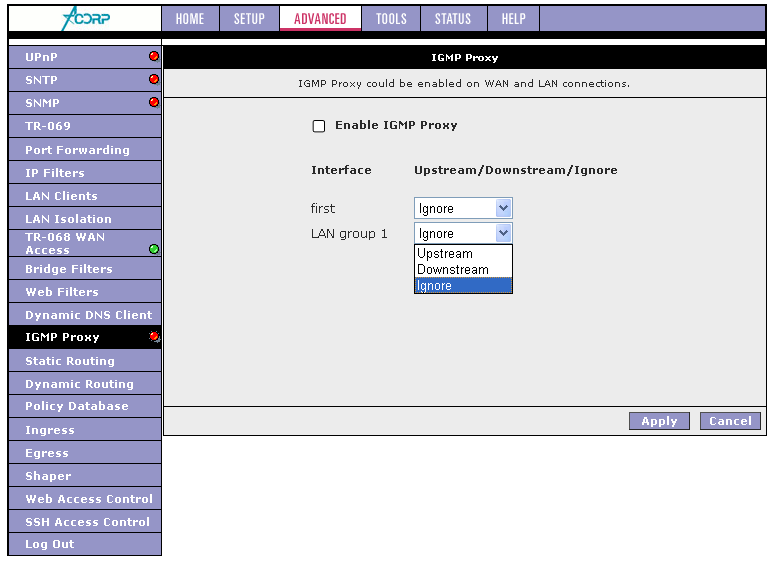
Как я могу это сделать?
1. Войдите в веб-интерфейс маршрутизатора. Если вы не знаете, как это сделать, обратитесь к ссылкам:
Как войти в веб-интерфейс настройки Wi-Fi роутера? (Синий интерфейс)
Как войти в веб-интерфейс Wi-Fi роутера (новый логотип)?
2. Перейдите в Дополнительные настройки — Сеть — IPTV.
Если ваш интернет-провайдер предоставляет услугу IPTV на основе технологии IGMP Proxy то
1) Установите флажок Включить в поле IGMP Proxy и выберите версию IGMP, либо V2, либо V3, в зависимости от того, что требуется вашему интернет-провайдеру.
2) Нажмите Сохранить.
3) После настройки IGMP — IPTV может работать «за» вашим маршрутизатором. Вы можете подключить свою телевизионную приставку к любому Ethernet порту маршрутизатора.
Если ваш интернет-провайдер предоставляет услугу IPTV, не используя технологию IGMP Proxy, тo:
1) Установите флажок – Включить IPTV.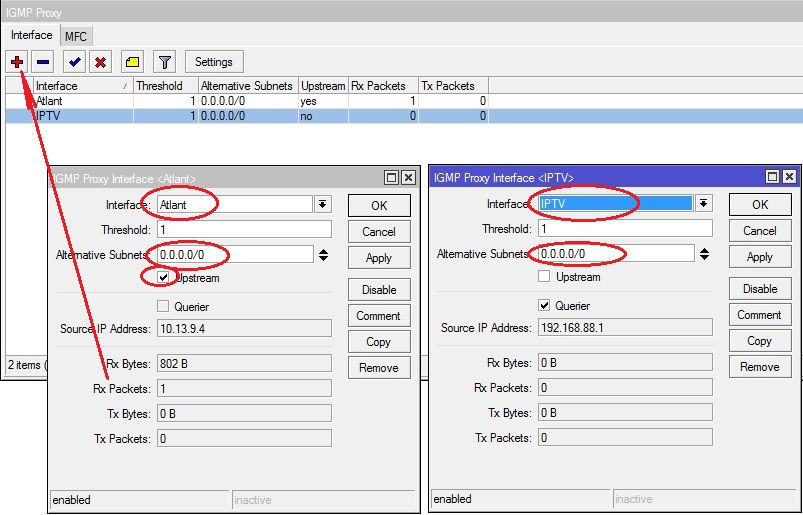
2) Выберите соответствующий режим в соответствии с требованиями вашего интернет-провайдера:
- Режим – Мост
- Режим – Указать вручную если ваш интернет провайдер использует vlan для IPTV (802.1Q TAG VLAN)
3) После того, как вы выбрали необходимый режим, параметры порта LAN для подключения IPTV, установлены по умолчанию.
Если Вам необходимо использовать другой порот, то укажите значение IPTV в необходимом Вам LAN-порту.
4) Нажмите Сохранить
5) Подключите телевизионную приставку к соответствующему порту LAN, который был выбран в шаге 3.
Готово! Теперь настройка IPTV выполнена! Возможно, вам придется дополнительно настроить телевизионную приставку перед началом просмотра телевизора.
Примечание:
Qos и IPTV не могут быть включены одновременно.
Чтобы получить подробную информацию о каждой функции и настройке оборудования, перейдите на страницу Загрузки для загрузки руководства пользователя к вашей модели устройства.
D-Link
Вопрос: Как настроить UDPXY на маршрутизаторе и просмотр IPTV на устройствах и проигрывателях?Ответ:
UDPXY – серверное приложение (daemon) для передачи данных из сетевого потока мультикаст канала (вещаемого по UDP) в HTTP-соединение запрашивающего клиента.
Функция UDPXY позволит транслировать видео- и аудиопотоки из IPTV-канала провайдера на устройства локальной сети, не поддерживающие многоадресный трафик, например, телевизоры, видеоприставки, аудиоплееры. Запрашиваемый проигрывателем IPTV-канал будет транслироваться ему через HTTP-соединение.
Внимание! UDPXY несовместим с IGMP Proxy (IPTV). При включении данного функционала подписка на каналы IPTV может осуществляться только через UDPXY.
Настройка UDPXY на маршрутизаторе
- Перейдите на Web-интерфейс маршрутизатора по адресу 192.168.0.1 (по умолчанию).
- Перейдите в раздел Дополнительно и выберите пункт UDPXY.
 В открывшемся окне сдвиньте переключатель Включить вправо.
В открывшемся окне сдвиньте переключатель Включить вправо.
Примечание. Если приложение UDPXY активировано, функция IGMP Proxy автоматически отключается.
- Задайте необходимые параметры:
- Порт – порт маршрутизатора, который будет использовать приложение UDPXY.
- Размер буфера для входящих данных – размер промежуточного буфера для принимаемых данных. По умолчанию установлено рекомендованное значение.
- Размер буфера данных для передачи клиенту – размер промежуточного буфера для передаваемых данных. По умолчанию установлено рекомендованное значение.
- Максимальное количество клиентов – максимальное количество устройств из локальной сети маршрутизатора, для которых будет работать приложение.
- Нажмите кнопку Применить.
Настройка проигрывателя VLC Media Player на ПК в ОС Windows
В проигрывателе VLC Media Player можно просматривать каналы, зная их multicast-адреса, предоставляемые провайдером.
Например, провайдер предоставляет multicast-адреса следующего вида:
udp://@239.0.0.1:1234
udp://@239.0.0.2:1234
udp://@239.0.0.3:1234
Если вы хотите просматривать каналы при помощи UDPXY, то для получения видеоконтента необходимо преобразовать multicast-адрес в HTTP-запрос следующего вида:
http://192.168.0.1:4022/udp/239.0.0.1:1234
http://192.168.0.1:4022/udp/239.0.0.2:1234
http://192.168.0.1:4022/udp/239.0.0.3:1234
Примечание.
192.168.0.1 – IP-адрес маршрутизатора.
4022 — порт маршрутизатора, который по умолчанию используется приложеним UDPXY.
- Запустите проигрыватель VLC Media Player на ПК и перейдите в раздел Медиа / Открыть URL. В открывшемся окне введите сетевой адрес.
- После нажатия на кнопку Воспроизвести появится изображение с заданного канала.
- Аналогично добавьте остальные HTTP-запросы, после чего все добавленные сетевые адреса станут доступны в разделе Плейлист.

- Чтобы сохранить полученный плейлист на жесткий диск компьютера, перейдите на вкладку Медиа и выберете пункт Сохранить плейлист как.
Настройка проигрывателя IPTV на устройствах с ОС Android
- Убедитесь, что смартфон подключен к Wi-Fi-сети маршрутизатора.
- Скачайте в Google Play бесплатное приложение IPTV. Приложение позволяет использовать плейлист со списком каналов в формате m3u и XSPF.
- Запустите приложение и перейдите в раздел Настройки / Настройки UDP-прокси.
- Убедитесь в том, что переключатель Использовать прокси сдвинут вправо и нажмите Добавить UDP-прокси.
- Далее укажите IP-адрес маршрутизатора и порт, на котором работает сервер. В поле Тип прокси укажите UDP-to-HTTP proxy (Windows) и нажмите ОК.
- Далее перейдите в раздел Настройки / Проигрыватель видео и выберите проигрыватель, который будет использоваться по умолчанию.

- Сохраните в памяти смартфона полученный от провайдера плейлист со списком каналов. Далее в приложении IPTV перейдите в раздел Плейлисты. Выберите Добавить плейлист / Выбрать файл. Найдите сохраненный в памяти смартфона плейлист и выберите его.
- После выбора файла список каналов должен появиться в разделе Все каналы. Теперь каналы доступны для просмотра.
Настройка IP-TV на роутерах на RuDevice.ru
Для просмотра IP-TV на Вашем компьютере, требуется настроить для этого Ваш wi-fi роутер. Рассмотрим настройки различных моделей беспроводных роутеров на примерах распространенных моделей.
Настройка IP-TV для роутеров Asus
Настройка IP-TV для Asus Ver. 1.0.x (на примере Asus RT-G32)
Есть два варианта настройки.
Вариант 1.Заходим в ЛВС, выбираем вкладку Маршрут. В открывшемся окне ставим галочку “Включить многоадресную маршрутизацию” (Enable multicast routing) — Да (Yes). Сохраняем — “Применить”.
Сохраняем — “Применить”.
Теперь необходимо выбрать порт маршрутизатора через который будем смотреть IP-TV. Переходим в раздел WAN-> Интернет соединение (Internet Connection) и указываем номер порта.
Преимущества:
- Никаких дополнительных настроек VLC плеера производить не надо.
Недостатки:
- Возможность подключения компьютера для просмотра IPTV только через Ethernet-кабель.
- Медленная работа с интернет на других компьютерах локальной сети, когда на одном смотрят IPTV.
- Большая нагрузка на маршрутизатор.
- Ненужный multicast трафик внутри сети.
Настроить функцию ”IPTV UDP Multicast to HTTP Proxy”. Заходим в ЛВС, выбираем вкладку Маршрут. В открывшемся окне ставим галочку “Включить многоадресную маршрутизацию” (Enable multicast routing) — Да (Yes). В поле ”IPTV UDP Multicast to HTTP Proxy” выбираем произвольный порт. В примере — 2323. Сохраняем — “Применить”.
В поле ”IPTV UDP Multicast to HTTP Proxy” выбираем произвольный порт. В примере — 2323. Сохраняем — “Применить”.
Преимущества:
- Возможность смотреть IPTV на компьютере, даже если он подключен по WiFi.
- Другие компьютеры локальной сети не испытывают трудностей при работе с интернет.
- Маршрутизатор не загружен.
- Multicast поток во внутреннюю сеть не транслируется, а LVC плеер берет видео-поток с RT-G32.
Недостатки:
Необходимо изменение плейлиста для мультимедиа плеера. Изменения, которые необходимо провести c VLC плей-листом при использовании функции IPTV UDP Multicast to HTTP Proxy:
- Открываем плей-лист в текстовом редакторе.
- Видим строки вида — udp://@239.23.0.200:1234/ и удаляем выделенную часть.
- Вместо удаленной части udp://@ вставляем — http://192.168.1.1:2323/udp/ , где 192.168.1.1 — локальный адрес вашего RT-G32, 2323 — прокси порт который вы выбрали.

- Получится следующая строка — http://192.168.1.1:2323/udp/239.23.0.200:1234/
- Одним махом сделать такую замену во всех строках плей-листа можно используя Microsoft Word. Нажать “Ctrl + F” —> Закладка “Заменить“.
Инструкция на настройке IP-TV для Asus ver. 3.0.0.x (на примере Asus RT-N66U)
Для настройки IPTV, выберите меню Локальная сеть и вкладку IPTV
- Включить многоадресную маршрутизацию: Включить
- Enable efficient multicast forwarding: Включить
- Нажмите Применить
Для просмотра IPTV через wi-fi, перейдите в меню Беспроводная сеть, вкладка Профессионально
- Частотный диапазон: выберите нужный 2,4/5
- Enable Wireless Multicast Forwarding: Включить
- Нажмите Применить
Настройка IP-TV для Asus — на примере Asus DSL N12 (для xDSL)
- Создайте подключение для IPTV на модеме: подключение в режиме bridge со значениями VPI и VCI для ip-tv (узнаете у своего провайдера).

- Заходите в WAN -> IPTV. В поле Выбор порта IPTV STB укажите LAN порт к которому будет подключена IPTV приставка. Поставьте точку на IPTV RTSP Passthrough.
Настройка IP-TV для D-Link
Настройка IP-TV на D-Link DIR-615 ver. EЗаходим в Advanced -> Advanced Network. Ставим галочки на Enable UPnP и Enable Multicast Streams. Сохраняем настройки. Теперь можете подключать stb или смотреть ip-tv на компьютере с любого порта.
Настройка IP-TV на D-Link DIR-615 ver. 1.3.x
Вариант 1. Настройка без тегирования траффика
В данном случае смысл настройки сводится к отделению одного из четырех LAN-портов и объединению его с WAN-портом. С помощью такой настройки приставка смотрит напрямую в сеть провайдера, как бы сквозь роутер, т. е. так, как будто кабель провайдера включили напрямую в приставку.
е. так, как будто кабель провайдера включили напрямую в приставку.
Заходим в Настройка IP-TV.
Далее выбираем порт или несколько портов под IPTV, нажимаем на него, при этом цвет порта должен поменяться на зелёный. После того, как выбран порт — нажимаем изменить;. Далее нажимаем Сохранить.
В данном случае подключаем stb или смотрим IP-TV на компьютере с 4-го порта вашего wi-fi роутера.
Вариант 2. Настройка с тегированием траффика.
Заходим в Дополнительно -> Vlan. Далее прописываем следующие значения:
Имя Vlan пусть будет IPTV — оно локально и нужно лишь для удобства. Тип — Прозрачный, VlanID ставим тот что используется на Вашем домовом коммутаторе (узнать его надо в технической поддержке провайдера). В нашем примере это 16. Затем выбираем тот порт, на котором будем смотреть IP-TV и ставим ему тип Untagged. Нажимаем кнопку Сохранить изменения.
Нажимаем кнопку Сохранить изменения.
Теперь добавляем Port 5, но уже выбираем ему тип Tagget. Фактически мы объединяем порт 5 (Wan-порт) и порт 1 (с которого будем смотреть IP-TV).
Если Вы все правильно сделали, должно получиться как на картинке ниже (смотрим строчку IP-TV)
Настройка IP-TV на D-Link DIR-615 ver. 1.4.x
Вариант 1. Настройка без тегирования траффика
В данном случае смысл настройки сводится к отделению одного из четырех LAN-портов и объединению его с WAN-портом. С помощью такой настройки приставка смотрит напрямую в сеть провайдера, как бы сквозь роутер, т.е. так, как будто кабель провайдера включили напрямую в приставку.
Нажимаем вкладку IP телевидение.
Далее выбираем порт или несколько портов под IPTV, нажимаем на него, при этом цвет порта должен поменяться на зелёный (в нашем примере это Lan 4). После того, как выбран порт — нажимаем Изменить.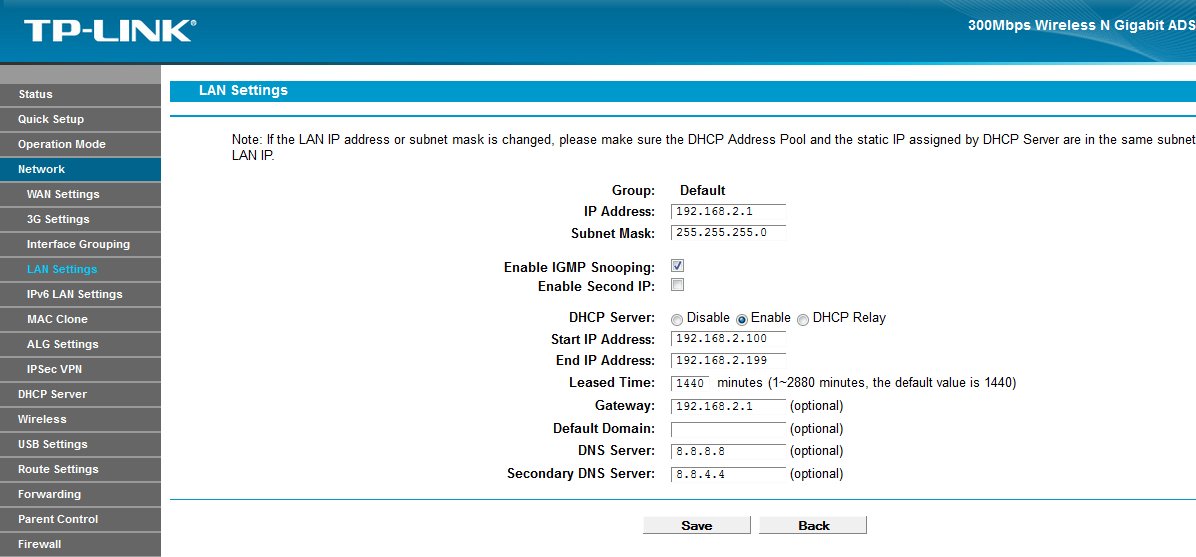 Далее нажимаем Сохранить.
Далее нажимаем Сохранить.
В данном случае подключаем stb или смотрим IP-TV на компьютере с 4-го порта вашего wi-fi роутера.
Вариант 2. Настройка с тегированием траффика.
Заходим в Дополнительно -> Vlan. Далее прописываем следующие значения:
Здесь видим что порты настроены по умолчанию — все в одной группе и смотрят в интернет. Нам надо один из них отделить. Кликаем мышкой на группу Lan — откроется меню настроек группы:
Здесь выбираем любой LAN-порт, например порт 4, кликаем на нем мышью и нажимаем кнопку Удалить порт а затем Сохранить изменения. Должно получится вот так:
Далее нам нужно добавить новую Vlan — нажимаем кнопку Добавить. Откроется меню настроек новой Vlan:
Имя Vlan пусть будет IPTV — оно локально и нужно лишь для удобства. Тип — Прозрачный, VlanID ставим тот что используется на Вашем домовом коммутаторе (узнать его надо в технической поддержке провайдера). В нашем варианте VlanID — 1601. Затем выбираем тот порт что освободили из группы Lan и ставим ему тип Untagged. Нажимаем кнопку Сохранить изменения. В результате, если Вы всё правильно сделали, должно получиться так:
Тип — Прозрачный, VlanID ставим тот что используется на Вашем домовом коммутаторе (узнать его надо в технической поддержке провайдера). В нашем варианте VlanID — 1601. Затем выбираем тот порт что освободили из группы Lan и ставим ему тип Untagged. Нажимаем кнопку Сохранить изменения. В результате, если Вы всё правильно сделали, должно получиться так:
Все, настройка IPTV на DIR-615 K1(DIR-300 NRU B5) завершена. Не забудьте сохранить настройки роутера.
Настройка IP-TV на D-Link DIR-320 NRU B5
Обязательно при создании подключения к инернету в разделе Разное проставьте галочки на пунктах Включить IGMP и NAT.
1. Удалить соединение WAN Заходим меню Сеть; — подменю Соединения;. Выбираем Соединение WAN;
Попадаем в окошко настройки WAN, в самом низу есть 2 кнопки (Сохранить, Удалить).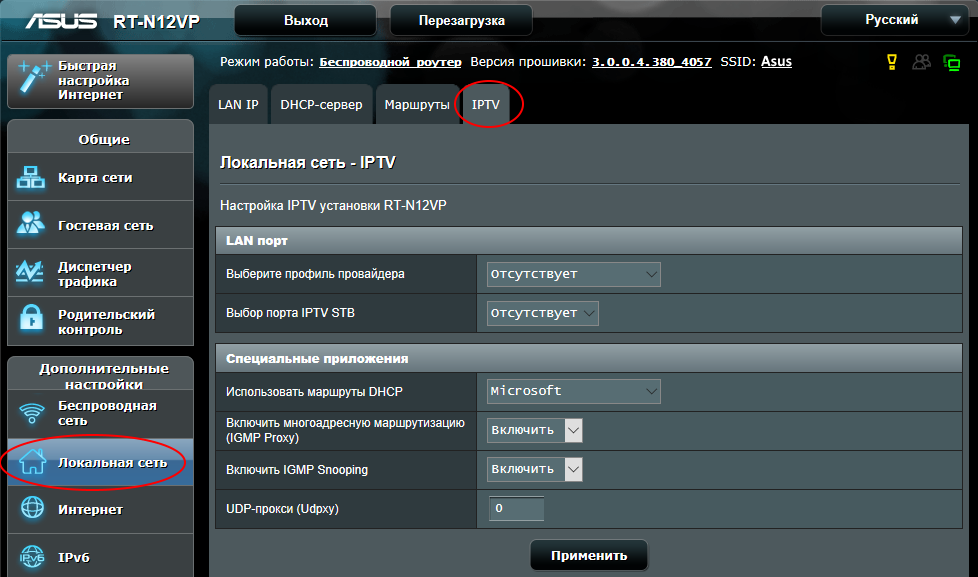 Нажимаем кнопку Удалить;
Нажимаем кнопку Удалить;
В результате получим, что в списке соединений нет WAN;
Сохраняем изменения (кнопка в правом верхнем углу) — Сохранить.
2. Выделить один из физических портов LAN, для объединения его с WAN Переходим меню Дополнительно; — подменю VLAN;. Выбираем VLAN lan
Выбираем один из портов lan, в нашем случае port 4 и жмем Удалить порт;
В результате получаем следующее (в VLAN объявлены только port 1, 2 и 3 соответствующие разъемам LAN на задней панели устройства):
Жмем Сохранить изменения; В подменю VLAN наблюдаем следующую картину:
Сохраняем изменения (кнопка Сохранить; в правом верхнем углу) и ждем перезагрузки устройства.
3. Добавить к VLAN wan, выделенный порт LAN — port 4 Переходим меню Дополнительно; — подменю VLAN;. Выбираем VLAN wan
Выбираем VLAN wan
В появившемся окошке в разделе Порты;, в выпадающем списке выбираем port4, добавив его к VLAN wan:
Жмем Сохранить изменения;
Внимание: Можно снова добавить port 5 Сохраняем настройки устройства с перезагрузкой устройства. Ниже видно, что port4 и port5 принадлежат VLAN wan
4. Создать соединение WAN; Далее идем в меню Сеть; подменю Соединения;, для создания соединение WAN жмем Добавить;
Настройка IP-TV на роутерах NetGear
Настройка IP-TV для Netgear WNR2200
Для настройки ip-tv на данном роутере, требуется просто указать в настройках на какой порт ТВ будет подаваться. Для этого требуется зайти в Дополнительно -> Параметры Интернет порта и в пункте «Перенаправить IPTV поток для приставки на» поставить галочку на номер того порта, с которого хотите смотреть ip-tv.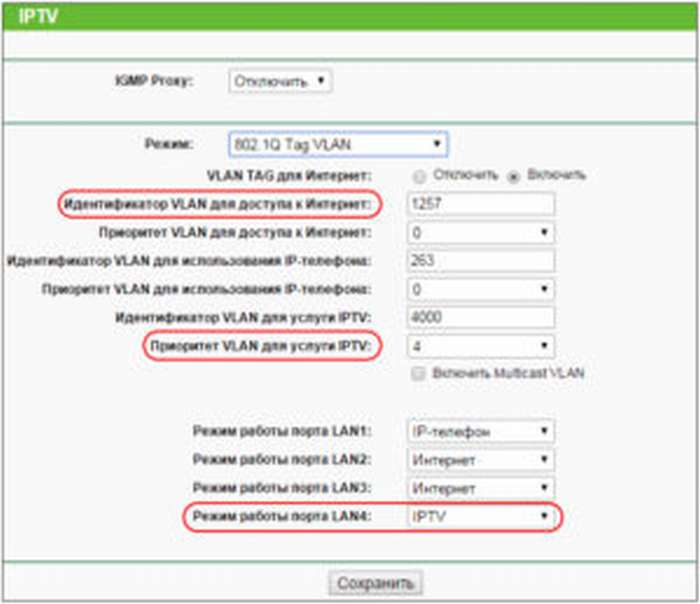 В примере — выбран LAN-4 — т.е. ТВ будем смотреть с четвертого порта wi-fi роутера.
В примере — выбран LAN-4 — т.е. ТВ будем смотреть с четвертого порта wi-fi роутера.
Настройка IP-TV для Netgear WNDR4300
Для настройки ip-tv на данном роутере, требуется просто указать в настройках на какой порт ТВ будет подаваться. Для этого требуется зайти в Настройка -> Параметры Интернет порта и в пункте «Перенаправить IPTV поток для приставки на» поставить галочку на номер того порта, с которого хотите смотреть ip-tv. В примере — выбран LAN-4 — т.е. ТВ будем смотреть с четвертого порта wi-fi роутера. Если поставить галочку на пункт Wi-Fi сеть (2.4GHz b/g/n) NETGEAR74 или (5GHz a/n) NETGEAR74-5G, то IP-TV будет передаваться по Wi-Fi сети (которую выберем).
Настройка IP-TV на роутерах TP-Link
Настройка IP-TV для TP-Link TP-Link TL-WR741ND и TL-WR841ND
Роутеры TP-Link TL-WR741ND и TL-WR841ND с последними версиями прошивок поддерживают трансляцию мультикаст-трафика, т. е. пропускают через себя IGMP и позволяют смотреть IPTV. К сожалению на текущий момент эти роутеры не умеют тегировать трафик, а значит подойдут не для всех операторов Интерактивного цифрового телевидения. Например, обе модели будут прекрасно работать на Билайн и ТТК, а вот с Ростелеком сложнее — TL-WR741ND и TL-WR841ND подойдут только в тех филиалах, где ТВ-трафик к абоненту идет в нетегированном виде. Чтобы настроить порт под STB-приставку надо сделать следующее.Включаем приставку в 4-й порт роутера. Затем идем в веб-интерфейс роутера (http://192.168.1.1), выбираем раздел Network ⇒ Bridge (Сеть ⇒ Мост) :
е. пропускают через себя IGMP и позволяют смотреть IPTV. К сожалению на текущий момент эти роутеры не умеют тегировать трафик, а значит подойдут не для всех операторов Интерактивного цифрового телевидения. Например, обе модели будут прекрасно работать на Билайн и ТТК, а вот с Ростелеком сложнее — TL-WR741ND и TL-WR841ND подойдут только в тех филиалах, где ТВ-трафик к абоненту идет в нетегированном виде. Чтобы настроить порт под STB-приставку надо сделать следующее.Включаем приставку в 4-й порт роутера. Затем идем в веб-интерфейс роутера (http://192.168.1.1), выбираем раздел Network ⇒ Bridge (Сеть ⇒ Мост) :
Здесь выбираем port 4 и нажимаем кнопку Save. Таким образом Вы отделяете 4-й LAN-порт от других и фактически паралелите его с WAN-портом. Т.е. приставка смотрит в сторону провайдера так, как будто кабель, входящий в квартиру включен в нее, а не в роутер. Если Вам необходимо выделить 2 порта — выбирайте значение Port 3&4. Соответственно будут отделены порты 3 и 4.
Т.е. приставка смотрит в сторону провайдера так, как будто кабель, входящий в квартиру включен в нее, а не в роутер. Если Вам необходимо выделить 2 порта — выбирайте значение Port 3&4. Соответственно будут отделены порты 3 и 4.
Примечания:
- Инструкция так же подходит для роутеров TP-Link TL-WR1043ND и TL-WR340GD
- TP-Link обещает сделать поддержку Vlan (802.1q) в самое ближайшее время.
Настройка IP-TV для TrendNet
Для Wi-Fi роутеров TrendNet на стандартных прошивках дополнительно настраивать ничего не надо. Опция Multicast Routing; по умолчанию включена, выключить ее нельзя. Если у Вас все же не работаем IPTV, проверьте настройки файервола и брэндмауэра и обращайтесь к поставщику услуг.
Настройка IP-TV для Upvel
Настройка IP-TV для Upvel UR-315BN
Настройки IP-TV для данного роутера делаются при создании подключения к Интернету и одинаковы для всех типов подключения.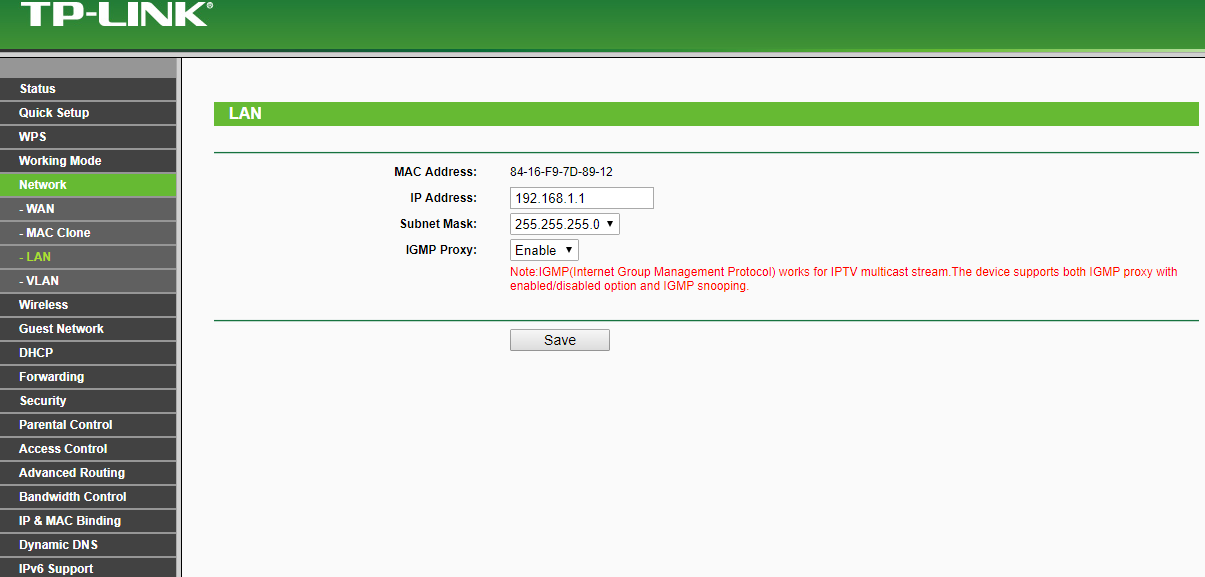 Требуется проставить галочки как на картинке:
Требуется проставить галочки как на картинке:
Настройка IP-TV для Upvel UR-326N4G
Для подключения IPTV-ресивера: Перейдите в меню Администрирование — Сводная информация. Установите флажок в поле TV/STB. Убедитесь, что порт LAN4 на схеме выше помечен как «TV«. Для сохранения настроек нажмите кнопку «Применить«.
Настройка IP-TV для роутеров ZyXEL
Настройка IP-TV для ZyXEL Keenetic Lite
Для того, чтобы включить IPTV и смотреть его на компьютере выбираемАвтоматический режим для TVport в раздел Домашняя сеть подраздел IP-телевидение.
Для просмотра на телевизоре через IPTV-ресивер (STB приставка) Режим TVport. Выбираем Назначить разъем LAN. Указываем порт, через который подключен ресивер (stb приставка).
Настройка IP-TV на ZyXEL Keenetic V1
Настройка с тегированием траффика.
Заходим в Домашняя сеть -> IP-Телевидение:
Для настройки требуется узнать Vlan-ы для IP-TV и Интернета у Вашего провайдера. Это связано с тем, что Zyxel Keenetic V1 при настройках IP-TV требует тегирование и Vlan для Интернета.
Режим TVport выбираем На базе 802.1Q VLAN, разъём для ресивера IPTV ставим тот портпорты, с которого будем смотреть ip-tv (в нашем примере это 3 и 4 порты). Прописываем Vlan для Интернета и для IP-Телевидения (у нас это 1225 и 1000). Нажимаем Применить.
Настройка IP-TV на ZyXEL Keenetic V2 (На примере ZyXEL Keenetic Giga)
1. Включите в интернет-центре функцию IGMP Proxy. Для этого в веб-конфигураторе устройства надо перейти на закладку Домашняя сеть > IGMP Proxy и установить галочку в поле Включить функцию IGMP proxy. Примечание. Если в веб-интерфейсе отсутствует закладка IGMP Proxy, то это означает, что в микропрограмме не установлен компонент IGMP proxy. Для его включения зайдите в меню Система > Компоненты, поставьте галочку в поле IGMP proxy и нажмите Применить. Дождитесь обновления компонентов и затем приступайте к настройке.
Примечание. Если в веб-интерфейсе отсутствует закладка IGMP Proxy, то это означает, что в микропрограмме не установлен компонент IGMP proxy. Для его включения зайдите в меню Система > Компоненты, поставьте галочку в поле IGMP proxy и нажмите Применить. Дождитесь обновления компонентов и затем приступайте к настройке.
2. Укажите роль Upstream интерфейсу, который смотрит в сеть к провайдеру (в нашем примере это WAN-интерфейс ISP) и откуда будет приходить трафик цифрового телевидения (multicast-трафик), а локальному интерфейсу (в нашем примере это LAN/WLAN-интерфейс Home), в котором находятся домашние компьютеры и приставка IPTV, указать роль Downstream.
3. Если вы планируете просмотр IPTV через приставку, определите специальный ТВ-порт, к которому она будет подключена и на который будет приходить цифровое телевидение. Зайдите в меню Интернет и щелкните по строке сетевого интерфейса ISP (базовый WAN-интерфейс) для дополнительной настройки этого интерфейса.
В списке портов/разъемов установите в поле Использовать разъем только галочку на порту, к которому будет подключена приставка IPTV (в нашем примере указан порт 4). Нажмите кнопку Применить для сохранения настроек.
Когда вы выполните указанные настройки, приставка будет подключена напрямую к сети провайдера через интернет-центр. Подключите приставку IPTV к порту 4 и перезагрузите ее. Приставка должна получить IP-адреса из сети провайдера, и затем вы сможете принимать цифровое телевидение. Если Ваш провайдер ТВ-трафик доставляется тегированным — требуется узнать Vlan для ТВ и ввести его в графу Идентификатор сети VlanID. Так же потребуется поставить дополнительно галочку на WAN-порту (фиолетовый) напротив Передавать теги Vlan ID.
На порт STB-приставки такую галочку ставить не надо, т.к. роутер должен тег снимать и дальше трафик отправлять нетегированным — приставка снимать теги не умеет.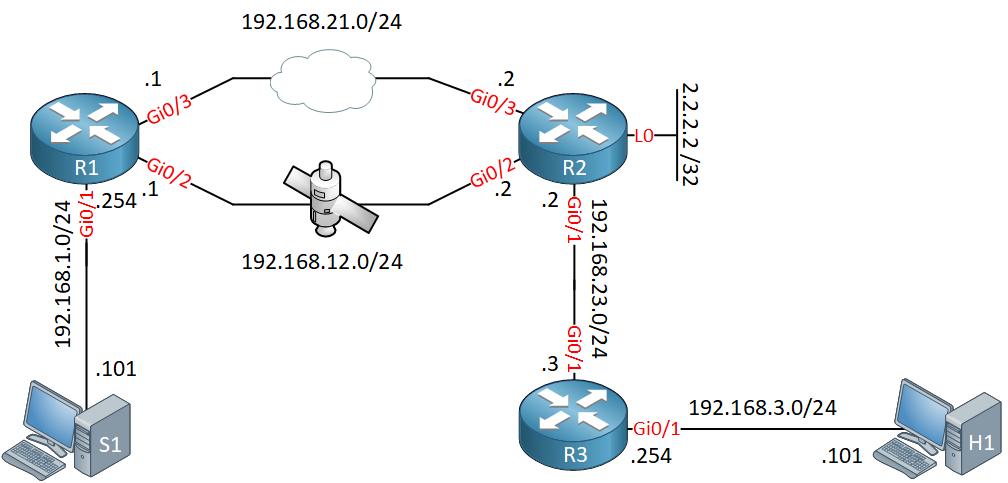 Нажимаем кнопку Применить. Настройка IPTV на Zyxel Keenetic NDMS 2.00 закончена — можно подключать ТВ-приставку в 4-й порт.
Нажимаем кнопку Применить. Настройка IPTV на Zyxel Keenetic NDMS 2.00 закончена — можно подключать ТВ-приставку в 4-й порт.
Настройка IPTV от Ростелеком на роутерах MikroTik / Хабр
В свое время когда я купил роутер MikroTik, передо мной кроме базовой настройки инета встала задача обеспечить работу IPTV, до того момента у меня был установленный Ростелекомом D-link. Сама базовая настройка инета на микротике заняла у меня примерно 10 минут, а вот с IPTV пришлось повозиться. Все мануалы прочитанные мной тогда не учитывали многих моментов, до которых я дошел расковыряв настройки многострадального D-link-а и без которых работать в данной схеме ТВ нормально не будет. В этой статье я хочу обозначить полученную мной универсальную инструкцию в данной ситуации.В первую очередь обновим прошивку до последней. Подключаемся к нашему роутеру через Winbox, идем в [System]->[Packages] -> [Check for updates]. Если вышла более новая версия Routeros чем установлена у вас на девайсе, жмем Download & Install после чего новая версия будет скачана и маршрутизатор уйдет в перезагрузку.
После выполнения данных действий идем сюда и выбираем пакеты которые нужно загрузить для вашего устройства, в моем случае это haP series и выбираю я extra packages для текущей версии (6.43.4 на момент написания статьи).
Будет скачан архив из которого нужно будет распаковать файл multicast, открыть в winbox пункт files и перетащить распакованный нами файл прямо туда. После чего необходимо перезагрузить наш маршрутизатор ( идем в [System]->[Reboot]).
После перезагрузки в разделе Routing должен появиться пункт IGMP Proxy, если этого не произошло проверяем прошлые шаги — нужный ли пакет мы ставили ( для того ли девайса скачали, версии прошивки). В случае успеха идем дальше.
В IGMP Proxy на первой вкладке щелкаем знак [+] для создания так называемого Upstream. В пункте interface выбираем порт куда у нас вставлен шнур от провайдера, даже в случае если вы у вас используется PPPoE соединение выбираем именно физический порт, это очень важный момент. Помечаем галочку Upstream и в Alternative Subnets выставляем 0.0.0.0/0 и жмем Ок. Создаем второе правило для Downstream. В interface выбираем All, галочку upstream не ставим, больше никаких действий тут не требуется, просто жмем ок и все.
Помечаем галочку Upstream и в Alternative Subnets выставляем 0.0.0.0/0 и жмем Ок. Создаем второе правило для Downstream. В interface выбираем All, галочку upstream не ставим, больше никаких действий тут не требуется, просто жмем ок и все.
Следующим шагом будет настройка файрвола. Идем в [IP]->[Firewall] и [+], cоздаем новое правило Chain->forward, protocol->udp, In interface-> ether1 (порт, в который подключен кабель провайдера). Action->accept.
Создаем второе правило для IGMP. Цепочка также остается forward, protocol-> igmp, In interface-> ether1, Action->accept. Перетаскиваем созданные правила выше запрещающих.
Далее нужно блокировать прохождение мультикаст — траффика в беспроводную сеть. Идем в [Bridge] ->вкладка Filters -> [+]. Выбираем цепочку Output, out. Interface -> wlan1 то есть нашу нужную беспроводную сеть. На вкладке Advanced в packet type выбираем multicast а на вкладке Action назначаем действие drop, то есть запрет. Не забываем нажать ок чтобы сохранить настройки.
Не забываем нажать ок чтобы сохранить настройки.
И тут пожалуй настает самый важный момент, если у вас интернет подключение идет через PPPoE, то необходимо на физический интерфейс куда подключен кабель от провайдера добавить айпишник 1.0.0.1 с маской 30 бит. В этом кстати, и заключалась проблема когда я первый раз настраивал микротик, без этого айпишника ничего не работало, а то что именно его нужно вбить я выяснил открыв настройки D-link-а. Идем в [IP]->[Adresses] и [+] и добавляем следующие настройки. В случае если используется прямое подключение без поднятия каких-либо тоннелей ( называют — IPoE), то предыдущих действий будет достаточно и данный пункт пропускаем.
Обращаю внимание на очень важный момент, после всех проделанных действий необходимо перезагрузить приставку если она была у вас включена и уже потом проверять результат настроек. В случае возникновения проблем в первую очередь советую проверить правила в файрволе.
У оператора может также быть задействована схема с использованием VLAN, в таком случае нужно на порту в который у вас подключен шнур от провайдера создать саб-интерфейс с vlan-ом передающим iptv, выяснить его номер можно попробовать через техподдержку. Идем в [interfaces]->[VLAN] и нажимаем [+] для создания нового, указываем его имя, оно не принципиально и нужно нам для удобства администрирования, VLAN ID же нужно указывать тот который дает провайдер, к примеру возьмем 234 и в interface порт в который подключен кабель провайдера. Жмем ОК.
Идем в [interfaces]->[VLAN] и нажимаем [+] для создания нового, указываем его имя, оно не принципиально и нужно нам для удобства администрирования, VLAN ID же нужно указывать тот который дает провайдер, к примеру возьмем 234 и в interface порт в который подключен кабель провайдера. Жмем ОК.
Затем создаем новый бридж и добавляем туда созданный VLAN и порт в который подключена ваша приставка, предварительно этот порт нужно удалить из другого бриджа если он в каком либо задействован.
В свойствах самого бриджа рекомендую выставить STP в none при возникновении проблем.
В принципе я описал достаточно подробную инструкцию по данной теме. На этом все. Если есть какие либо вопросы и замечания пишите в комменты, готов ответить.
Включить или выключить отслеживание IGMP
IGMP Snooping — распространенная расширенная опция, доступная на большинстве маршрутизаторов. В этом руководстве по IGMP Snooping для непрофессионала мы рассмотрим, что делает IGMP Snooping, и когда вам может потребоваться включить конфигурацию IGMP Snooping.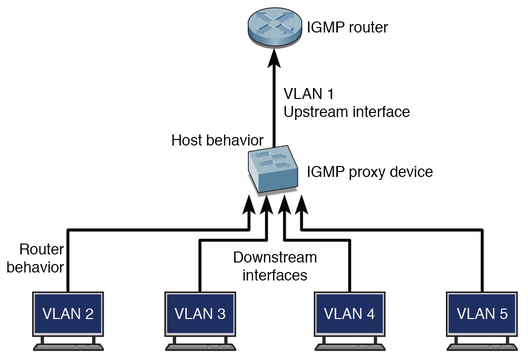
Что такое IGMP Snooping
Из всплывающей подсказки расширенных настроек маршрутизатора по умолчанию на маршрутизаторе марки Asus:
При включении IGMP Snooping отслеживает IGMP-обмен данными между устройствами и оптимизирует беспроводной многоадресный трафик.
Это определение мало что объясняет. Однако, проще говоря, можно включить IGMP Snooping, чтобы ваш маршрутизатор действовал как почтальон или шлюз для многоадресного трафика.
Когда в вашей сети много многоадресного трафика, производительность всей сети может снизиться из-за чрезмерного ложного лавинного трафика. IGMP Snooping оптимизирует эти накладные расходы. Маршрутизатор решает, какие устройства будут получать соответствующий многоадресный трафик, чтобы повысить общую скорость сети.
Но если у вас мало многоадресного трафика для начала, скажем, ваша домашняя беспроводная сеть, где вы просто используете ее для базового использования в Интернете и в играх. IGMP Snooping не поможет ни с одним из проблем с производительностью Wi-Fi. Фактически, ваш маршрутизатор будет тратить впустую ресурсы, чтобы прослушивать или отслеживать несуществующий тип трафика в вашей настройке Wi-Fi.
Фактически, ваш маршрутизатор будет тратить впустую ресурсы, чтобы прослушивать или отслеживать несуществующий тип трафика в вашей настройке Wi-Fi.
Когда включать IGMP Snooping для домашнего использования
Для домашней сети вам следует включить его, если вы часто используете какой-либо вид потоковой передачи или зеркалирования с ваших устройств для потоковой передачи на Apple TV или Chromecast.В некоторых фирменных прошивках, таких как Asus, включение IGMP Snooping может исправить некоторые проблемы с зеркалированием Apple TV Airplay.
Одна из наиболее часто встречающихся проблем заключается в том, что функция потоковой передачи Apple TV не работает при потоковой передаче с зеркалированием Airplay с таких устройств, как iphone, ipad или mac, подключенных с частотой 5 ГГц. (Однако вы все равно можете использовать зеркалирование с частотой 2,4 ГГц).
Обычно следует оставить параметр IGMP Snooping отключенным. , если вы не используете функции зеркалирования или другой тип многоадресного трафика.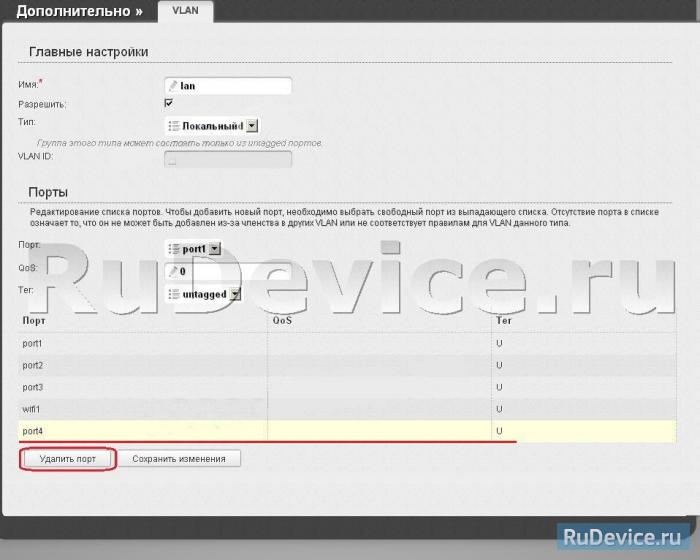 В этом случае оставление IGMP Snooping включенным не дает никаких преимуществ и может привести к потере части вычислительной мощности, поскольку ваш маршрутизатор будет постоянно отслеживать применимые многоадресные передачи, которых просто нет в вашей сети.
В этом случае оставление IGMP Snooping включенным не дает никаких преимуществ и может привести к потере части вычислительной мощности, поскольку ваш маршрутизатор будет постоянно отслеживать применимые многоадресные передачи, которых просто нет в вашей сети.
IGMP Proxy включен или выключен — какой?
igmp proxy вкл. или выкл.Мы все слышали о прокси и использовали их, но что означает и что делает IGMP Proxy? Прежде всего, IGMP определяется как протокол управления интернет-группами, используемый маршрутизаторами и хостами в IP-сети.Это делается для создания членства в группах многоадресной рассылки. IGMP используется для потоковой передачи онлайн.
IGMP-прокси — что это?
Прокси-сервер IGMP отвечает за то, чтобы маршрутизаторы многоадресной рассылки могли читать и изучать информацию о членстве. Кроме того, он будет пересылать многоадресные пакеты в соответствии с информацией о членстве в группе. Однако прокси-сервер IGMP работает в определенных топологиях, обычно тех, которые не требуют протоколов маршрутизации.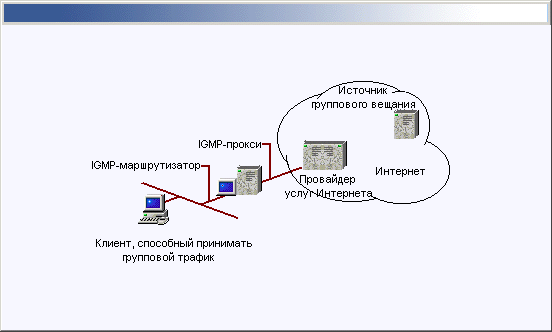 К таким протоколам относятся PIM-DM, DVMRP и PIM-SM.
К таким протоколам относятся PIM-DM, DVMRP и PIM-SM.
Прокси-сервер IGMP включает уникальный восходящий интерфейс с высокопроизводительной конфигурацией, а также нисходящие интерфейсы. В нисходящем интерфейсе прокси работает на стороне протокола маршрутизатора. С другой стороны, с восходящим интерфейсом прокси работает на хост-сайте протокола.
Прокси-сервер разрабатывает специализированный механизм для многоадресной пересылки исключительно на основе информации о членстве IGMP. Кроме того, маршрутизатор будет отвечать за выстраивание пакетов пересылки на интерфейсе.Затем прокси-сервер IGMP создаст записи пересылки и добавит их в MFC (кэш многоадресной пересылки).
Включение или отключение прокси-сервера IGMP — что делать? Если конфигурация прокси-сервера IGMP отсутствует, многоадресный трафик будет рассматриваться как широковещательная передача. Кроме того, он будет отправлять пакеты пересылки на каждый порт в сети. С другой стороны, если вы включите прокси IGMP, многоадресный трафик будет перенаправляться только в группу многоадресной рассылки в соответствии с информацией.
Совершенно очевидно, что прокси не будет генерировать дополнительный сетевой трафик, обещая снижение прохождения трафика через коммутатор. В этом случае рекомендуется постоянно держать прокси-сервер IGMP включенным, поскольку это не создает для вас проблем. Это так, потому что он преобразует многоадресный трафик в одноадресный, что приведет к повышению производительности и функциональности беспроводных устройств.
Есть определенные преимущества, если вы активируете прокси IGMP на интерфейсе, например:
- Отчеты о членстве в группе будут отправлены непосредственно в группу
- Когда узлы покидают группу многоадресной рассылки, отчет о незапрошенном выходе из группы будет отправлен в группу маршрутизаторов
- Когда хосты присоединяются к группе адресов без других хостов, отчет о членстве в группе будет отправлен в группу
Если вы думаете о домашнем использовании, рекомендуется включить прокси-сервер IGMP, когда вам нужно использовать потоковые службы в течение длительного времени. Кроме того, это исправит проблемы с зеркалированием. С другой стороны, если вы не хотите использовать все эти преимущества или они вам не нужны, вам следует отключить прокси. Мы говорим об этом, потому что маршрутизатор будет продолжать отслеживать многоадресные передачи и будет тратить впустую вычислительную мощность. Это потому, что он будет отслеживать передачи, которых нет в сети.
Кроме того, это исправит проблемы с зеркалированием. С другой стороны, если вы не хотите использовать все эти преимущества или они вам не нужны, вам следует отключить прокси. Мы говорим об этом, потому что маршрутизатор будет продолжать отслеживать многоадресные передачи и будет тратить впустую вычислительную мощность. Это потому, что он будет отслеживать передачи, которых нет в сети.
Отключение прокси-сервера IGMP
Итак, если вы указали, что отключение прокси-сервера IGMP является правильным решением, вы можете выполнить следующие шаги, чтобы помочь себе;
- Перейдите к сетевым подключениям в вашей компьютерной системе и перейдите к подключению по локальной сети
- Нажмите «Подробности» и запишите IP-адрес
- Введите IP-адрес маршрутизатора в строку поиска веб-браузера, и откроется страница настройки.
- Теперь найдите папку моста и перейдите в меню многоадресной передачи.
- Прокрутите вниз до прокси-сервера IGMP
- Щелкните «Включить статус прокси-сервера IGMP», чтобы снять флажок.

- Нажмите кнопку «Применить»
Вы можете выполнить аналогичные шаги, чтобы включить прокси-сервер IGMP, установив флажок в меню многоадресной рассылки.
Перенаправление прокси IGMP
Когда в сети есть граничный маршрутизатор, соединяющий домен PIM-SM с доменом PIM-DM, маршрутизаторы, полностью находящиеся в домене PIM-DM, не имеют возможности обнаруживать многоадресные потоки в домене PIM-SM. Когда соединение IGMP происходит на маршрутизаторе целиком в домене PIM-DM для потока, который возникает в домене PIM-SM, оно никогда не пересылается в домен PIM-SM.
Прокси-сервер IGMP — это способ распространения соединений IGMP через границы маршрутизатора.Прокси-сервер запускает граничный маршрутизатор, подключенный к домену PIM-SM, для запроса многоадресных потоков и пересылки их в домен PIM-DM. IGMP необходимо настроить на всех интерфейсах VLAN, на которых должен быть перенаправлен или принят прокси, и для перенаправления трафика должен быть запущен PIM-DM.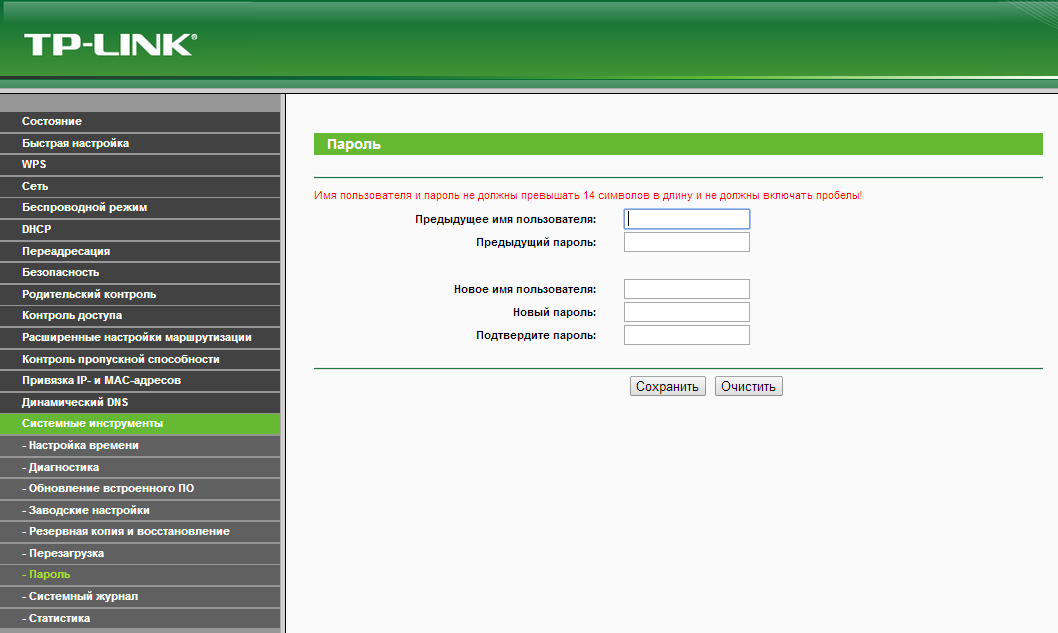
Вы можете настроить прокси-сервер IGMP в выбранной VLAN, который будет пересылать IP-соединения (отчеты) и выходы IGMP на граничный маршрутизатор восходящего направления между двумя доменами многоадресной рассылки. Вы должны указать сети VLAN, в которых включен прокси, а также адрес пограничного маршрутизатора, на который перенаправляются соединения.
Как работает перенаправление прокси IGMP
Следующие шаги иллюстрируют, как лавировать поток из домена PIM-SM в домен PIM-DM, когда соединение IGMP для этого потока происходит в домене PIM-DM. См. Пример прокси IGMP.
Настройте коммутатор маршрутизации 1 с функцией пересылки прокси-сервера IGMP для пересылки соединений к пограничному маршрутизатору 1; Кроме того, настройте коммутатор маршрутизации 1 для переадресации соединений от VLAN 1 к пограничному маршрутизатору 2, как и VLAN 4 на коммутаторе маршрутизации 3.
Настройте VLAN 2 на коммутаторе маршрутизации 2 для пересылки соединений к пограничному маршрутизатору 1.

Когда узел, подключенный к VLAN 1, выдает IGMP-соединение для многоадресного адреса 235.1.1.1, соединение проксируется маршрутизирующим коммутатором 1 на VLAN 2 и на VLAN 4. Таблица маршрутной информации в Routing Switch 1 указывает, что пакет на граничный маршрутизатор 1 и граничный маршрутизатор 2 находятся в VLAN 2 и VLAN 4 соответственно.
Маршрутизирующий коммутатор 2 затем проксирует соединение IGMP с VLAN 3, которая подключена к граничному маршрутизатору 1.
- Граничный маршрутизатор
1 использует PIM-SM для поиска и подключения к многоадресному трафику для запрошенного трафика. Трафик перенаправляется в сеть PIM-DM, где он направляется к исходному присоединяющемуся хосту.
Кроме того, соединение было проксировано от коммутатора маршрутизации 3 к граничному маршрутизатору 2. Сначала оба граничных маршрутизатора перенаправляют трафик в домен PIM-DM. Однако PIM-DM пересылает многоадресные рассылки только на основе кратчайшего обратного пути обратно к источнику трафика, как определено в таблицах одноадресной маршрутизации (маршрутизация FIB.
 ) Присоединяющемуся хосту отправляется только один многоадресный поток. Эта конфигурация обеспечивает дублирование на случай отказа первой.
) Присоединяющемуся хосту отправляется только один многоадресный поток. Эта конфигурация обеспечивает дублирование на случай отказа первой.
Настройка прокси IGMP (CLI)
Дополнительные сведения о прокси-сервере IGMP см. В разделе Общие операции и функции IGMP.
Добавление или выход из многоадресного домена
Синтаксис:
[no]
igmp-proxy-domain <[<domain-name>border-router-ip-address> | <диапазон mcast | все>]Форма команды
нетиспользуется для удаления домена многоадресной рассылки.Все VLAN, связанные с доменом, должны быть сначала удалены, чтобы эта команда работала. См. Форму
noдляigmp-proxyв команде контекста VLAN.
<доменное имя>Пользовательское имя для связи с граничным маршрутизатором PIM и диапазоном многоадресной рассылки, который отправляется на граничный маршрутизатор.
<IP-адрес пограничного маршрутизатора>IP-адрес граничного маршрутизатора, на который отправляются пакеты прокси IGMP.Не требуется для формы
неткоманды.
ПРИМЕЧАНИЕ: Текущая FIB маршрутизации определяет лучший путь к граничному маршрутизатору и, следовательно, VLAN, которую прокси отправляет на
.[<
IP-адрес с низкой границей| все>]Нижняя граница (включительно) диапазона адресов многоадресной рассылки для связи с этим доменом (например, 234.0.0.1.)
Если выбрано
все, в этот домен включаются многоадресные адреса в диапазоне от 224.0.1.0 до 239.255.255.255.
ПРИМЕЧАНИЕ. Адреса с 224.0.0.0 по 224.0.0.255 никогда не используются, поскольку эти адреса зарезервированы для протоколов.
<IP-адрес с высокой границей>Верхняя граница (включительно) диапазона адресов многоадресной рассылки для связи с этим доменом (например, 236.1.1.1.)
Команда IP-адреса границы прокси-сервера IGMP показывает настраиваемые IP-адреса границы прокси-сервера IGMP (111.11.111.111).
Команда IP-адреса границы прокси IGMP
Коммутатор HP (конфигурация) # igmp-proxy-domain Боб 111.11.111.111
Установка нижней и верхней границ для многоадресной рассылки показывает нижнюю и верхнюю границы диапазона многоадресных адресов, связанных с доменом с именем Bob.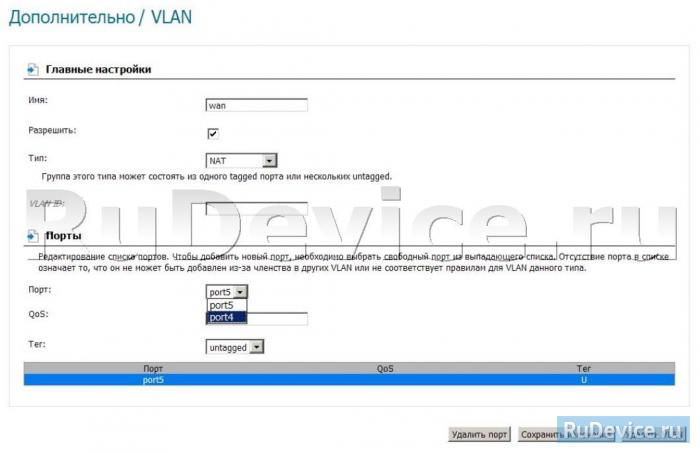
Установка нижней и верхней границы для многоадресной рассылки
Коммутатор HP (config) # igmp-proxy-domain Боб 111.11.111.111 234.0.0.1 Коммутатор HP (конфигурация) # igmp-proxy-domain Боб 111.11.111.111 236.1.1.1
Эта команда выполняется в режиме контекста VLAN. Когда запрос происходит на восходящем интерфейсе, соединение IGMP отправляется для всех многоадресных адресов, которые в настоящее время объединены на нисходящем интерфейсе.
Синтаксис:
[нет]
igmp-proxy <доменное имя>Сообщает VLAN, какие прокси-домены IGMP использовать с соединениями в VLAN.
Версия команды
noбез указанного имени домена удаляет все домены, связанные с этой VLAN.Обратите внимание, что несколько разных доменов могут быть настроены в одном контексте VLAN, где VLAN считается нисходящим интерфейсом. Имя домена должно существовать до использования этой команды для добавления домена.
ПРИМЕЧАНИЕ: Если путь одноадресной маршрутизации к указанному IP-адресу проходил через указанную VLAN, прокси-сервер IGMP не возникнет, то есть прокси-сервер не будет отправлен обратно в VLAN, в которой произошло соединение IGMP.
Если к граничному маршрутизатору не существует одноадресного маршрута, прокси-пакеты IGMP не отправляются.
Синтаксис:
показать igmp-proxy<записи | домены | vlans>Показывает активные в данный момент записи прокси-сервера IGMP, домены или сети VLAN.
Отображение активных записей прокси IGMP
HP Switch (config) # показать записи igmp-proxy Общее количество многоадресных маршрутов: 2 Многоадресный адрес Граничный адрес VID Многоадресный домен ----------------- -------------- ----- ------ 234.43.209.12 192.168.1.1 1 Георгий 235.22.22.12 15.43.209.1 1 SAM 226.44.3.3 192.168.1.1 2 Георгия
Отображение доменов прокси IGMP
HP Switch (config) # показать домены igmp-proxy Общее количество многоадресных доменов: 5 Домен многоадресной рассылки Адрес границы диапазона многоадресной рассылки Активные записи ---------------- ----------------------- ----------- --- -------------- Георгий 225.1.1.1/234.43.209.12 192.168.1.1 2 ЗРК 235.0.0.0 / 239.1.1.1 15.43.209.1 1 Джейн 236.234.1.1/236.235.1.1 192.160.1.2 0 Счет ВСЕ 15.43.209.1 0
Отображение активных VLAN прокси IGMP
HP Switch (config) # показать igmp-proxy vlans IGMP PROXY VLAN Активные записи VID Multicast Domain ------ ---------------- -------------- 1 Георгий 1 1 Сэм 1 1 Джейн 0 2 Георгия 1 4 Джордж 0 4 Билл 0
Примечания по перенаправлению прокси IGMP
Можно настроить до 12 доменов многоадресной рассылки, которые указывают диапазон адресов многоадресной рассылки и IP-адрес пограничного маршрутизатора PIM-SM / PIM-DM.

Вы должны дать каждому домену уникальное имя длиной до 20 символов.
Домены могут иметь перекрывающиеся диапазоны многоадресной рассылки.
IP-адрес пограничного маршрутизатора может быть одинаковым или различным в каждом настроенном домене.
Дублирующиеся соединения IGMP автоматически предотвращаются или удаляются, что приведет к удалению потока, к которому в настоящее время присоединяются несколько хостов.
Перекрытие диапазонов обеспечивает возможность избыточного подключения и возможность многоадресной рассылки от разных пограничных маршрутизаторов на основе кратчайшего пути обратно к источнику трафика.
Настроенные доменные имена должны быть связаны с одной или несколькими VLAN, для которых должны выполняться прокси-соединения.
Все маршрутизаторы на пути между граничным маршрутизатором, получающим начальные пакеты IGMP, и граничным маршрутизатором должны быть настроены для пересылки IGMP с использованием прокси-сервера IGMP.

Все восходящие и нисходящие интерфейсы, использующие пересылку прокси IGMP, требуют включения IGMP и PIM.
Вы должны удалить все ассоциации VLAN с доменным именем, прежде чем это доменное имя можно будет удалить.
Соответствующие граничные маршрутизаторы должны использоваться для каждой VLAN, иначе PIM-DM не будет пересылать трафик. Это могло произойти при наличии нескольких граничных маршрутизаторов. Может потребоваться настроить несколько перекрывающихся доменов, если адрес источника многоадресной рассылки может генерировать один и тот же адрес многоадресной рассылки и иметь разные наилучшие пути к домену PIM-DM.
ПРЕДУПРЕЖДЕНИЕ: Будьте осторожны, чтобы не настраивать цикл пересылки IGMP, потому что это навсегда оставит VLAN в соединенном состоянии после того, как начальное соединение будет отправлено с хоста. | |
Services — IGMP-прокси | Документация pfSense
Прокси-сервер протокола управления группами Интернета (IGMP) предоставляет средства для прокси-сервера. многоадресный трафик между сегментами сети.
Службу прокси-сервера IGMP можно найти по адресу Services> IGMP Proxy .
Для рабочей конфигурации прокси IGMP один восходящий и хотя бы один нисходящий должен быть определен интерфейс.
Для настройки прокси-сервера IGMP:
Перейдите к Services> IGMP Proxy
Щелкните Добавить , чтобы создать новый экземпляр интерфейса
Настройте экземпляр следующим образом:
- Интерфейс
Интерфейс, который будет использоваться для этого экземпляра
- Описание
Дополнительный текст для описания этого экземпляра
- Тип
Тип сетевого интерфейса, определяемый этим экземпляром
- Интерфейс восходящего потока
Исходящий интерфейс, отвечающий за связь с доступными источниками многоадресных данных .Может быть только один восходящий интерфейс .
- Интерфейс нисходящего потока
Распределение взаимодействует с пунктом назначения сети, в которых многоадресные клиенты могут присоединяться к группам и получать многоадресные данные.
 Необходимо настроить один или несколько нисходящих интерфейсов.
Необходимо настроить один или несколько нисходящих интерфейсов.
- Порог
Порог TTL для пересылаемых данных на интерфейсе, чтобы предотвратить зацикливание от возникновения. Пакеты с TTL ниже значения в этом поле будет проигнорировано.По умолчанию TTL составляет
1, если поле оставлено пустым.- Сети
Список сетевых записей с маской CIDR для управления подсетями. разрешено проксировать их многоадресные данные. Нажмите Добавить Сеть для входа в дополнительные сети.
Правило брандмауэра также требуется на стороне нисходящего потока (например, LAN ) для сопоставить и передать многоадресный трафик. В Advanced Options брандмауэра правило, Разрешить пакеты с параметрами IP должен быть включен.
he-msnip-igmp-proxy-ext-00 — Расширение MSNIP для проксирования IGMP
[Документы] [txt | pdf] [Tracker] [Электронная почта] [Nits]Версии: 00
Инженерная группа Интернета Хайсян Хэ
ИНТЕРНЕТ-ПРОЕКТ Nortel Networks
Срок действия: январь 2002 июль 2001
Расширение MSNIP для проксирования IGMP
<черновик-он-msnip-igmp-proxy-ext-00. txt>
Статус этого меморандума
Этот документ является Интернет-проектом и полностью соответствует
все положения Раздела 10 RFC 2026.
Интернет-проекты - это рабочие документы Интернет-инжиниринга.
Целевая группа (IETF), ее направления и рабочие группы. Обратите внимание, что другие
группы также могут распространять рабочие документы в виде Интернет-проектов.
Интернет-проекты - это проекты документов, срок действия которых составляет не более шести месяцев.
и могут быть обновлены, заменены или исключены другими документами в любое время
время.Использовать Интернет-черновики в качестве справочника неуместно.
материала или цитировать их иначе, как «незавершенная работа».
Со списком текущих Интернет-проектов можно ознакомиться по адресу
http://www.ietf.org/ietf/1id-abstracts.txt.
Список Интернет-черновиков теневых каталогов можно получить по адресу
http://www.ietf.org/shadow.html.
Абстрактный
IGMP Proxying может использоваться для пересылки многоадресного трафика данных в
определенные топологии сети.
txt>
Статус этого меморандума
Этот документ является Интернет-проектом и полностью соответствует
все положения Раздела 10 RFC 2026.
Интернет-проекты - это рабочие документы Интернет-инжиниринга.
Целевая группа (IETF), ее направления и рабочие группы. Обратите внимание, что другие
группы также могут распространять рабочие документы в виде Интернет-проектов.
Интернет-проекты - это проекты документов, срок действия которых составляет не более шести месяцев.
и могут быть обновлены, заменены или исключены другими документами в любое время
время.Использовать Интернет-черновики в качестве справочника неуместно.
материала или цитировать их иначе, как «незавершенная работа».
Со списком текущих Интернет-проектов можно ознакомиться по адресу
http://www.ietf.org/ietf/1id-abstracts.txt.
Список Интернет-черновиков теневых каталогов можно получить по адресу
http://www.ietf.org/shadow.html.
Абстрактный
IGMP Proxying может использоваться для пересылки многоадресного трафика данных в
определенные топологии сети. Из-за ограничений IGMP
Прокси, прокси должен пересылать многоадресные пакеты, полученные от
нисходящие интерфейсы к восходящему интерфейсу.В этом документе мы
предложил решение для устранения этой неэффективности с помощью расширения
в МСНИП.
1. Введение
IGMP Proxying [1] [2] может использоваться системой IPv4 для пересылки многоадресной рассылки.
трафик в определенных топологиях сети. Устройство (прокси), выполняющее
Он [Страница 1]
Из-за ограничений IGMP
Прокси, прокси должен пересылать многоадресные пакеты, полученные от
нисходящие интерфейсы к восходящему интерфейсу.В этом документе мы
предложил решение для устранения этой неэффективности с помощью расширения
в МСНИП.
1. Введение
IGMP Proxying [1] [2] может использоваться системой IPv4 для пересылки многоадресной рассылки.
трафик в определенных топологиях сети. Устройство (прокси), выполняющее
Он [Страница 1] Internet Draft MSNIP Extension for IGMP Proxying Январь 2002 г. IGMP Proxying имеет один восходящий интерфейс и один или несколько нисходящий интерфейс (ы).Он выполняет часть хоста IGMP на своем восходящий интерфейс и часть маршрутизатора IGMP в нисходящем направлении интерфейсы. MSNIP (протокол уведомления о заинтересованности источника многоадресной рассылки) [3] является расширение IGMPv3 [4]. Предлагается включить многоадресные источники чтобы избежать работы по отправке пакетов при отсутствии получателей.В IGMP Proxying прокси-сервер должен пересылать пакеты, полученные на любом нисходящий интерфейс к восходящему интерфейсу. Это потому, что У прокси нет возможности узнать, есть ли приемник который заинтересован в получении пакетов через восходящий поток интерфейс.Это неэффективно для прокси. В этом документе мы предложили решение по снижению неэффективности проксирования IGMP с помощью расширения MSNIP. Ключевые слова «ДОЛЖНЫ», «НЕ ДОЛЖНЫ», «ОБЯЗАТЕЛЬНО», «ДОЛЖНЫ», «НЕ ДОЛЖНЫ», «ДОЛЖЕН», «НЕ ДОЛЖЕН», «РЕКОМЕНДУЕТСЯ», «МОЖЕТ» и «ДОПОЛНИТЕЛЬНО» в этом документ следует интерпретировать, как описано в RFC 2119. 2. Пересылка пакетов в восходящие проблемы и решения В IGMP Proxying прокси пересылает каждый полученный многоадресный пакет. от нисходящих интерфейсов к восходящему, даже если нет приемник в восходящем направлении.С точки зрения восходящей сети прокси ведет себя как система, которая хочет получать многоадресный трафик. По сравнению с источниками многоадресной рассылки, единственное отличие состоит в том, что исходные адреса пакетов не являются адресами прокси-сервера в восходящем направлении.
интерфейс. То же, что и другие системы, которые хотят использовать многоадресную рассылку трафик, есть неэффективность для прокси, а также восходящий канал, если нет восходящего приемника. Та же концепция MSNIP также может использоваться здесь между прокси и восходящий маршрутизатор, чтобы устранить неэффективность.Как и любой мультикаст источник, использующий MSNIP, когда прокси-сервер впервые получает пакеты от нисходящие интерфейсы, он перенаправляет их на восходящий интерфейс. потом когда MSNIP сообщает Proxy об отсутствии получателя upstream, он прекращает пересылку пакетов на восходящий интерфейс. Так и будет возобновить пересылку пакетов, когда об этом уведомит восходящий маршрутизатор. Но текущая спецификация MSNIP должна быть расширена, чтобы учесть передача информации о членстве получателя между Прокси-сервер и восходящий маршрутизатор.Это потому, что прокси не исходный источник многоадресных пакетов. Итак, текущий MSNIP спецификация не будет работать в том случае, если информация о членстве получателя Он [Страница 2]
Internet Draft MSNIP Extension for IGMP Proxying Январь 2002 г.является одноадресной прямой рассылкой исходному источнику многоадресной рассылки. Также прокси не может использовать текущую спецификацию MSNIP для привлечения внимания информация о членстве получателя для определенных источников многоадресной рассылки.Мы предложили два новых сообщения MSNIP для обеспечения связи. Новые сообщения позволяют Прокси-серверу запрашивать интерес получателя. информация о членстве для конкретных источников. И они также позволяют многоадресный маршрутизатор для отправки информации о членстве получателя для конкретные источники для прокси, который заинтересован в получении этого информация вместо исходного источника многоадресной рассылки. Прокси-сервер ДОЛЖЕН иметь возможность знать исходный адрес пересылает его на восходящий интерфейс.Восходящий маршрутизатор должен соблюдайте требования для маршрутизатора первого перехода, указанные в MSNIP [3]. Мы определяем, что ИСТОЧНИК - это система, которая отправляет многоадресные пакеты.
Мы также определите, что PROXY - это устройство, которое пересылает многоадресные пакеты. А устройство может быть как ПРОКСИ, так и ИСТОЧНИКОМ. 3. Новые сообщения MSNIP Два новых сообщения MSNIP - это сообщение об интересе к источнику. и сообщение отчета о членстве в исходной группе. Как и другие MSNIP сообщения, эти два новых сообщения должны соответствовать требованиям указано в [3].Новые типы сообщений: + ------------------- + ----------------------------- ------------ + | Типовой номер (шестнадцатеричный) | Имя сообщения | + ------------------- + ----------------------------- ------------ + | 0x26 | Источники интересов | + ------------------- + ----------------------------- ------------ + | 0x27 | Отчет о членстве получателя в исходной группе | + ------------------- + ----------------------------- ------------ + 3.1. Пакет запроса интереса к источнику Как и в случае с запросом процентов, пакет с запросом интереса к источнику также периодически передается в многоадресном режиме системами с поддержкой MSNIP.
Но это используются ПРОКСИ для привлечения интереса к отчетам о членстве получателей для конкретный источник (и) многоадресной рассылки от маршрутизатора многоадресной рассылки в канале. 0 1 2 3 0 1 2 3 4 5 6 7 8 9 0 1 2 3 4 5 6 7 8 9 0 1 2 3 4 5 6 7 8 9 0 1 + - + - + - + - + - + - + - + - + - + - + - + - + - + - + - + - + - + - + - + - + - + - + - + - + - + - + - + - + - + - + - + - + Он [Страница 3]
Internet Draft MSNIP Extension for IGMP Proxying Январь 2002 г.
| Введите = 0x26 | Зарезервировано | Контрольная сумма |
+ - + - + - + - + - + - + - + - + - + - + - + - + - + - + - + - + - + - + - + - + - + - + - + - + - + - + - + - + - + - + - + - +
| Время удержания | GenID |
+ - + - + - + - + - + - + - + - + - + - + - + - + - + - + - + - + - + - + - + - + - + - + - + - + - + - + - + - + - + - + - + - +
| Количество источников | Зарезервировано |
+ - + - + - + - + - + - + - + - + - + - + - + - + - + - + - + - + - + - + - + - + - + - + - + - + - + - + - + - + - + - + - + - +
| Source-Address-1 |
+ - + - + - + - + - + - + - + - + - + - + - + - + - + - + - + - + - + - + - + - + - + - + - + - + - + - + - + - + - + - + - + - +
Количество источников
Количество адресов источника, представленных в сообщении. Source-Address-1
Первый адрес источника многоадресной рассылки в сообщении.
Прочие поля
То же, что описано в [3].
3.2. Пакет отчета о членстве в исходной группе
Сообщение с отчетом о членстве в группе является одноадресным по первому переходу.
многоадресные маршрутизаторы, в этом документе восходящие маршрутизаторы, для связи
наличие или отсутствие приемников для определенного источника и группы
пары. Адрес назначения - это IP-адрес системы, в которой
заинтересованность в получении информации.
0 1 2 3
0 1 2 3 4 5 6 7 8 9 0 1 2 3 4 5 6 7 8 9 0 1 2 3 4 5 6 7 8 9 0 1
+ - + - + - + - + - + - + - + - + - + - + - + - + - + - + - + - + - + - + - + - + - + - + - + - + - + - + - + - + - + - + - + - +
| Введите = 0x27 | Количество источников | Контрольная сумма |
+ - + - + - + - + - + - + - + - + - + - + - + - + - + - + - + - + - + - + - + - + - + - + - + - + - + - + - + - + - + - + - + - +
| Группа-Счет-1 | Зарезервировано |
+ - + - + - + - + - + - + - + - + - + - + - + - + - + - + - + - + - + - + - + - + - + - + - + - + - + - + - + - + - + - + - + - +
| Source-Address-1 |
+ - + - + - + - + - + - + - + - + - + - + - + - + - + - + - + - + - + - + - + - + - + - + - + - + - + - + - + - + - + - + - + - +
| Запись-Тип-1-1 | Зарезервировано |
+ - + - + - + - + - + - + - + - + - + - + - + - + - + - + - + - + - + - + - + - + - + - + - + - + - + - + - + - + - + - + - + - +
| Группа-Адрес-1-1 |
+ - + - + - + - + - + - + - + - + - + - + - + - + - + - + - + - + - + - + - + - + - + - + - + - + - + - + - + - + - + - + - + - +
Количество источников
Он [Страница 4]
Source-Address-1
Первый адрес источника многоадресной рассылки в сообщении.
Прочие поля
То же, что описано в [3].
3.2. Пакет отчета о членстве в исходной группе
Сообщение с отчетом о членстве в группе является одноадресным по первому переходу.
многоадресные маршрутизаторы, в этом документе восходящие маршрутизаторы, для связи
наличие или отсутствие приемников для определенного источника и группы
пары. Адрес назначения - это IP-адрес системы, в которой
заинтересованность в получении информации.
0 1 2 3
0 1 2 3 4 5 6 7 8 9 0 1 2 3 4 5 6 7 8 9 0 1 2 3 4 5 6 7 8 9 0 1
+ - + - + - + - + - + - + - + - + - + - + - + - + - + - + - + - + - + - + - + - + - + - + - + - + - + - + - + - + - + - + - + - +
| Введите = 0x27 | Количество источников | Контрольная сумма |
+ - + - + - + - + - + - + - + - + - + - + - + - + - + - + - + - + - + - + - + - + - + - + - + - + - + - + - + - + - + - + - + - +
| Группа-Счет-1 | Зарезервировано |
+ - + - + - + - + - + - + - + - + - + - + - + - + - + - + - + - + - + - + - + - + - + - + - + - + - + - + - + - + - + - + - + - +
| Source-Address-1 |
+ - + - + - + - + - + - + - + - + - + - + - + - + - + - + - + - + - + - + - + - + - + - + - + - + - + - + - + - + - + - + - + - +
| Запись-Тип-1-1 | Зарезервировано |
+ - + - + - + - + - + - + - + - + - + - + - + - + - + - + - + - + - + - + - + - + - + - + - + - + - + - + - + - + - + - + - + - +
| Группа-Адрес-1-1 |
+ - + - + - + - + - + - + - + - + - + - + - + - + - + - + - + - + - + - + - + - + - + - + - + - + - + - + - + - + - + - + - + - +
Количество источников
Он [Страница 4] Internet Draft MSNIP Extension for IGMP Proxying Январь 2002 г.Количество исходных записей, присутствующих в пакете.Группа-Счет-1 Количество групповых записей, присутствующих в первой исходной записи. Source-Address-1 Адрес источника многоадресной рассылки для первой записи источника в сообщение. Запись-Тип-1-1 Тип первой групповой записи первой исходной записи. Допустимые значения такие же, как в спецификации MSNIP [3]. Группа-Адрес-1-1 Групповой адрес многоадресной рассылки первой групповой записи в первая исходная запись. 4. Описание расширения MSNIP ПРОКСИ и восходящий маршрутизатор по-прежнему следуют поведению группы. Согласование диапазона для связи с диапазоном управляемых групп MSNIP как указано в [3].4.1. Запрос интереса к источнику ПРОКСИ периодически передают сообщения об интересе к источнику соблюдение требований к передаче сообщений с запросом процентов. Маршрутизаторы восходящего направления, которые получают запрос об интересе к источнику сообщение поддерживает системную запись интереса в форме: (адрес назначения, таймер времени удержания, список адресов источника) где адрес назначения - это IP-адрес восходящего интерфейс ПРОКСИ и каждый адрес источника в исходном адресе list - это один из источников многоадресной рассылки, через который ПРОКСИ пересылает свои пакеты.
и он заинтересован в получении информации о своем членстве.Маршрутизаторы восходящего потока также могут поддерживать системный интерес. запись на источник многоадресной рассылки в форме: (адрес источника, адрес назначения, таймер времени удержания) где исходный адрес - это источник многоадресной рассылки, а место назначения адрес - это адрес ПРОКСИ, который заинтересован в получении информация о членстве в отчете для этого источника. Какая форма записи использовать - это проблема реализации. Он [Страница 5]
Internet Draft MSNIP Extension for IGMP Proxying Январь 2002 г. Маршрутизатор отвечает на сообщение запроса интереса к источнику с помощью Сообщение отчета о членстве в исходной группе, описанное в разделе 3.2. Сообщение содержит групповую запись ПЕРЕДАЧИ для каждой группы. адреса в пределах управляемого диапазона MSNIP, для которых выполняется маршрутизация протокол указывает, что в источнике есть приемники для источника (ов) список.4.2. Отчеты о членстве в исходной группе При получении сообщения о привлечении интереса к источнику или когда изменение статуса членства получателя для определенного источника и группы, маршрутизаторы отправляют отчеты о членстве в исходной группе. Такие отчеты только отправляется, если группа управляется MSNIP и исходный адрес заинтересован ПРОКСИ.Информация о членстве получателя одноадресна для ПРОКСИ, у которого есть интерес информации. Адрес назначения - это IP адрес восходящего интерфейса ПРОКСИ. Его можно приобрести через системную запись интереса, поддерживаемую вышестоящим маршрутизатором. Когда ПРОКСИ получает сообщение с отчетом о членстве в исходной группе, для каждая из записей группы источников TRANSMIT, перечисленных в сообщении, создает или обновляет запись исходной группы в форме: (интерфейс, адрес маршрутизатора, src, групповой адрес, таймер времени удержания) где src - это адрес источника многоадресной рассылки, а другие поля - то же, что и в спецификации MSNIP.
Для каждой группы источников HOLD записи в сообщении, ПРОКСИ удаляет соответствующую исходную группу запись из своего состояния. 4.3. Информация о состоянии восходящего маршрутизатора Чтобы поддерживать только один формат системной записи о процентах, вышестоящие маршрутизаторы, получающие сообщение с запросом интереса, МОГУТ ведите запись для системы ИСТОЧНИК, как показано ниже: (IP-адрес (des), таймер времени удержания, IP-адрес (src)) или же (IP-адрес (src), IP-адрес (des), таймер времени удержания) где IP-адрес - это IP-адрес ИСТОЧНИКА.В этом случае, когда маршрутизаторам необходимо отправить членство получателя Он [Страница 6]
Internet Draft MSNIP Extension for IGMP Proxying Январь 2002 г. информация для конкретного адреса источника, используется адрес источника для поиска в системных записях. Если исходный адрес находится в исходные списки или исходные поля, затем соответствующий пункт назначения адрес получен.Если адрес назначения совпадает с адресом источника адрес, то будет отправлено сообщение с отчетом о членстве в группе.Иначе, отправляется сообщение отчета о членстве в исходной группе. 4.4. Информация о состоянии прокси Прокси-сервер может быть ПРОКСИ, который пересылает многоадресные пакеты, и он может также быть ИСТОЧНИКОМ, который отправляет многоадресные пакеты. Если прокси одновременно ПРОКСИ и ИСТОЧНИК, он использует как запрос процентов, так и источник. Сообщения о привлечении интереса. Он может использовать только интерес источника Сообщение запроса с его IP-адресом восходящего интерфейса в качестве одного из адрес источника в сообщении. Чтобы поддерживать только один формат записи, когда она получает Сообщение о привлечении интереса, оно также поддерживает запись, как описано в разделе 4.2. Исходный адрес - это IP-адрес восходящего интерфейс. 5. Изменения API для уведомления о членстве в запросе Если проксирование IGMP считается приложением для MSNIP и использует API для запроса уведомления о членстве, текущие API MSNIP нужно изменить.
Новый API должен поддерживать следующую операцию или любой логический эквивалент: IPMulticastSourceRegister (сокет, если, адрес источника, адрес многоадресной рассылки) IPMulticastSourceDeregister (сокет, если, адрес источника, адрес многоадресной рассылки) Кроме того, прокси-сервер IGMP или другие приложения должны предоставлять следующий API для получения уведомлений: IPMulticastSourceStart (сокет, если, адрес источника, адрес многоадресной рассылки) IPMulticastSourceStop (сокет, если, адрес источника, адрес многоадресной рассылки) где: источник-адрес это IP-адрес источника многоадресной рассылки, на который запрос принадлежит.Если передача на более чем один адрес источника на данный интерфейс желателен, вызывается IPMulticastSourceRegister отдельно для каждого желаемого исходного адреса. Остальные поля такие же, как описано в спецификации MSNIP. Он [Страница 7]
Internet Draft MSNIP Extension for IGMP Proxying Январь 2002 г.6. Реле информации о членстве ПРОКСИ может по своему усмотрению передать информацию из отчета о членстве в нижестоящие источники.В этом случае необходимо выполнить MSNIP. между нисходящими интерфейсами и нисходящими IP-системами (прямое источник или другие). Как и в какой степени передавать членство информация выходит за рамки этого документа. 7. Соображения безопасности Соображения безопасности будут представлены позже. Рекомендации [1] Феннер, В., "Перенаправление многоадресной рассылки на основе IGMP (" IGMP-прокси ")",
, апрель 2001 г. [2] Он, Х., Хаберман, Б., и Сандик, Х., "Смешанная версия IGMP Прокси », , февраль 2001 г. [3] Феннер, В., Холбрук, Х., и Кувелас, И., "Источник многоадресной рассылки. Протокол уведомления о заинтересованности (MSNIP) ", , февраль 2001 г. [4] Каин, Б., Диринг, С., Феннер, В., Кувелас, И., Тьягараджан, А., "Протокол управления группами Интернета, версия 3", txt>, март 2001 г. Адрес автора: Хайсян Хэ Nortel Networks 600 Технопарк Драйв Биллерика, Массачусетс 01821 Телефон: 978-288-7482 Электронная почта: haixiang @ nortelnetworks.ком Он [Страница 8]
Разметка HTML, созданная rfcmarkup 1.129d, доступная по адресу https://tools.ietf.org/tools/rfcmarkup/
% PDF-1.4
%
585 0 объект
>
эндобдж
xref
585 223
0000000016 00000 н.
0000006840 00000 н.
0000007036 00000 н.
0000007063 00000 н.
0000007110 00000 н.
0000007146 00000 н.
0000007656 00000 н.
0000007763 00000 н.
0000007870 00000 н.
0000007977 00000 н.
0000008086 00000 н.
0000008195 00000 н.
0000008304 00000 н.
0000008413 00000 н.
0000008522 00000 н.
0000008631 00000 н.
0000008738 00000 н.
0000008817 00000 н.
0000008894 00000 н.
0000008974 00000 н.
0000009053 00000 н.
0000009132 00000 н.
0000009211 00000 п.
0000009290 00000 н.
0000009369 00000 н. 0000009448 00000 н.
0000009527 00000 н.
0000009606 00000 н.
0000009685 00000 н.
0000009764 00000 н.
0000009843 00000 н.
0000009922 00000 н.
0000010001 00000 п.
0000010080 00000 п.
0000010159 00000 п.
0000010238 00000 п.
0000010317 00000 п.
0000010396 00000 п.
0000010475 00000 п.
0000010554 00000 п.
0000010633 00000 п.
0000010712 00000 п.
0000010791 00000 п.
0000010870 00000 п.
0000010949 00000 п.
0000011028 00000 п.
0000011107 00000 п.
0000011186 00000 п.
0000011265 00000 п.
0000011344 00000 п.
0000011423 00000 п.
0000011502 00000 п.
0000011581 00000 п.
0000011660 00000 п.
0000011739 00000 п.
0000011818 00000 п.
0000011897 00000 п.
0000011976 00000 п.
0000012055 00000 п.
0000012134 00000 п.
0000012213 00000 п.
0000012292 00000 п.
0000012371 00000 п.
0000012450 00000 п.
0000012529 00000 п.
0000012608 00000 п.
0000012687 00000 п.
0000012766 00000 п.
0000012845 00000 п.
0000012924 00000 п.
0000013003 00000 п.
0000013082 00000 п.
0000013161 00000 п.
0000009448 00000 н.
0000009527 00000 н.
0000009606 00000 н.
0000009685 00000 н.
0000009764 00000 н.
0000009843 00000 н.
0000009922 00000 н.
0000010001 00000 п.
0000010080 00000 п.
0000010159 00000 п.
0000010238 00000 п.
0000010317 00000 п.
0000010396 00000 п.
0000010475 00000 п.
0000010554 00000 п.
0000010633 00000 п.
0000010712 00000 п.
0000010791 00000 п.
0000010870 00000 п.
0000010949 00000 п.
0000011028 00000 п.
0000011107 00000 п.
0000011186 00000 п.
0000011265 00000 п.
0000011344 00000 п.
0000011423 00000 п.
0000011502 00000 п.
0000011581 00000 п.
0000011660 00000 п.
0000011739 00000 п.
0000011818 00000 п.
0000011897 00000 п.
0000011976 00000 п.
0000012055 00000 п.
0000012134 00000 п.
0000012213 00000 п.
0000012292 00000 п.
0000012371 00000 п.
0000012450 00000 п.
0000012529 00000 п.
0000012608 00000 п.
0000012687 00000 п.
0000012766 00000 п.
0000012845 00000 п.
0000012924 00000 п.
0000013003 00000 п.
0000013082 00000 п.
0000013161 00000 п.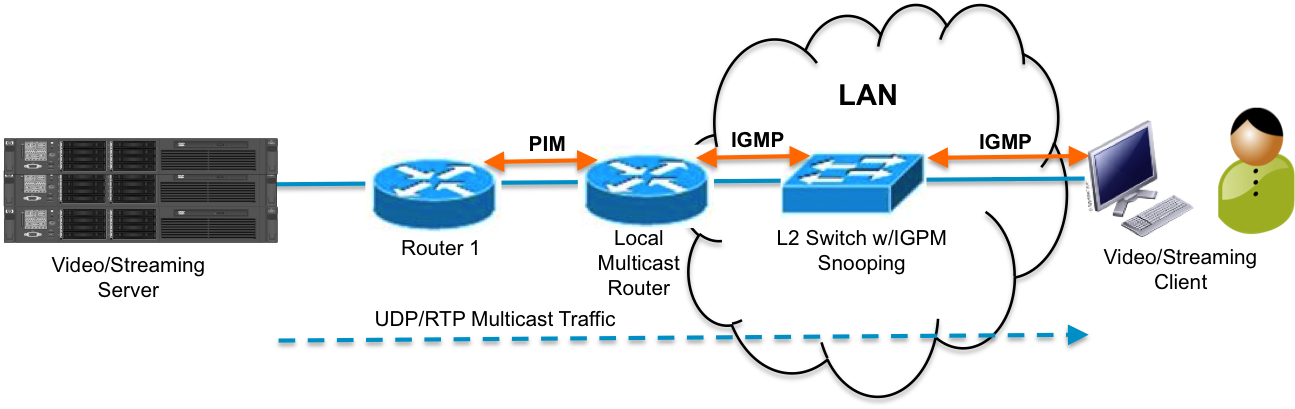 0000013240 00000 п.
0000013319 00000 п.
0000013398 00000 п.
0000013476 00000 п.
0000013555 00000 п.
0000013634 00000 п.
0000013713 00000 п.
0000013792 00000 п.
0000013871 00000 п.
0000013950 00000 п.
0000014029 00000 п.
0000014108 00000 п.
0000014187 00000 п.
0000014266 00000 п.
0000014345 00000 п.
0000014424 00000 п.
0000014503 00000 п.
0000014582 00000 п.
0000014661 00000 п.
0000014740 00000 п.
0000014819 00000 п.
0000014898 00000 п.
0000014977 00000 п.
0000015056 00000 п.
0000015135 00000 п.
0000015214 00000 п.
0000015293 00000 п.
0000015372 00000 п.
0000015451 00000 п.
0000015530 00000 п.
0000015609 00000 п.
0000015688 00000 п.
0000015767 00000 п.
0000015846 00000 п.
0000015925 00000 п.
0000016004 00000 п.
0000016083 00000 п.
0000016162 00000 п.
0000016241 00000 п.
0000016320 00000 п.
0000016399 00000 п.
0000016477 00000 п.
0000016555 00000 п.
0000016633 00000 п.
0000016711 00000 п.
0000016789 00000 п.
0000016867 00000 п.
0000016945 00000 п.
0000017023 00000 п.
0000017101 00000 п.
0000017179 00000 п.
0000017257 00000 п.
0000017335 00000 п.
0000017413 00000 п.
0000017450 00000 п.
0000017497 00000 п.
0000017575 00000 п.
0000018468 00000 п.
0000019251 00000 п.
0000020142 00000 п.
0000020706 00000 п.
0000021259 00000 п.
0000022247 00000 п.
0000022774 00000 п.
0000022856 00000 п.
0000023329 00000 п.
0000024179 00000 п.
0000024304 00000 п.
0000025661 00000 п.
0000026591 00000 п.
0000027204 00000 п.
0000029898 00000 п.
0000034687 00000 п.
0000038007 00000 п.
0000038249 00000 п.
0000038466 00000 п.
0000042703 00000 п.
0000042956 00000 п.
0000043858 00000 п.
0000054475 00000 п.
0000054514 00000 п.
0000060971 00000 п.
0000061010 00000 п.
0000061068 00000 п.
0000061189 00000 п.
0000061317 00000 п.
0000061398 00000 п.
0000061479 00000 п.
0000061615 00000 п.
0000061682 00000 п.
0000061854 00000 п.
0000061921 00000 п.
0000062092 00000 п.
0000062172 00000 п.
0000062298 00000 п.
0000062459 00000 п.
0000062539 00000 п.
0000062657 00000 п.
0000062816 00000 п.
0000062920 00000 н.
0000063017 00000 п.
0000063154 00000 п.
0000063234 00000 п.
0000063337 00000 п.
0000063503 00000 п.
0000063601 00000 п.
0000063722 00000 п.
0000063855 00000 п.
0000063935 00000 п.
0000064034 00000 п.
0000064226 00000 н.
0000064306 00000 п.
0000064464 00000 н.
0000064639 00000 п.
0000064719 00000 п.
0000064860 00000 п.
0000065041 00000 п.
0000065142 00000 п.
0000065284 00000 п.
0000065416 00000 п.
0000065496 00000 п.
0000065594 00000 п.
0000065748 00000 п.
0000065828 00000 п.
0000065948 00000 н.
0000066083 00000 п.
0000066163 00000 п.
0000066264 00000 п.
0000066399 00000 п.
0000066493 00000 п.
0000066590 00000 н.
0000066684 00000 п.
0000066823 00000 п.
0000066965 00000 п.
0000067091 00000 п.
0000067197 00000 п.
0000067303 00000 п.
0000067412 00000 п.
0000067520 00000 п.
0000067625 00000 п.
0000067765 00000 п.
0000067865 00000 п.
0000067972 00000 н.
0000068075 00000 п.%! NK6MKH´hеm T {3u: fsvG ;; s>} L
0000013240 00000 п.
0000013319 00000 п.
0000013398 00000 п.
0000013476 00000 п.
0000013555 00000 п.
0000013634 00000 п.
0000013713 00000 п.
0000013792 00000 п.
0000013871 00000 п.
0000013950 00000 п.
0000014029 00000 п.
0000014108 00000 п.
0000014187 00000 п.
0000014266 00000 п.
0000014345 00000 п.
0000014424 00000 п.
0000014503 00000 п.
0000014582 00000 п.
0000014661 00000 п.
0000014740 00000 п.
0000014819 00000 п.
0000014898 00000 п.
0000014977 00000 п.
0000015056 00000 п.
0000015135 00000 п.
0000015214 00000 п.
0000015293 00000 п.
0000015372 00000 п.
0000015451 00000 п.
0000015530 00000 п.
0000015609 00000 п.
0000015688 00000 п.
0000015767 00000 п.
0000015846 00000 п.
0000015925 00000 п.
0000016004 00000 п.
0000016083 00000 п.
0000016162 00000 п.
0000016241 00000 п.
0000016320 00000 п.
0000016399 00000 п.
0000016477 00000 п.
0000016555 00000 п.
0000016633 00000 п.
0000016711 00000 п.
0000016789 00000 п.
0000016867 00000 п.
0000016945 00000 п.
0000017023 00000 п.
0000017101 00000 п.
0000017179 00000 п.
0000017257 00000 п.
0000017335 00000 п.
0000017413 00000 п.
0000017450 00000 п.
0000017497 00000 п.
0000017575 00000 п.
0000018468 00000 п.
0000019251 00000 п.
0000020142 00000 п.
0000020706 00000 п.
0000021259 00000 п.
0000022247 00000 п.
0000022774 00000 п.
0000022856 00000 п.
0000023329 00000 п.
0000024179 00000 п.
0000024304 00000 п.
0000025661 00000 п.
0000026591 00000 п.
0000027204 00000 п.
0000029898 00000 п.
0000034687 00000 п.
0000038007 00000 п.
0000038249 00000 п.
0000038466 00000 п.
0000042703 00000 п.
0000042956 00000 п.
0000043858 00000 п.
0000054475 00000 п.
0000054514 00000 п.
0000060971 00000 п.
0000061010 00000 п.
0000061068 00000 п.
0000061189 00000 п.
0000061317 00000 п.
0000061398 00000 п.
0000061479 00000 п.
0000061615 00000 п.
0000061682 00000 п.
0000061854 00000 п.
0000061921 00000 п.
0000062092 00000 п.
0000062172 00000 п.
0000062298 00000 п.
0000062459 00000 п.
0000062539 00000 п.
0000062657 00000 п.
0000062816 00000 п.
0000062920 00000 н.
0000063017 00000 п.
0000063154 00000 п.
0000063234 00000 п.
0000063337 00000 п.
0000063503 00000 п.
0000063601 00000 п.
0000063722 00000 п.
0000063855 00000 п.
0000063935 00000 п.
0000064034 00000 п.
0000064226 00000 н.
0000064306 00000 п.
0000064464 00000 н.
0000064639 00000 п.
0000064719 00000 п.
0000064860 00000 п.
0000065041 00000 п.
0000065142 00000 п.
0000065284 00000 п.
0000065416 00000 п.
0000065496 00000 п.
0000065594 00000 п.
0000065748 00000 п.
0000065828 00000 п.
0000065948 00000 н.
0000066083 00000 п.
0000066163 00000 п.
0000066264 00000 п.
0000066399 00000 п.
0000066493 00000 п.
0000066590 00000 н.
0000066684 00000 п.
0000066823 00000 п.
0000066965 00000 п.
0000067091 00000 п.
0000067197 00000 п.
0000067303 00000 п.
0000067412 00000 п.
0000067520 00000 п.
0000067625 00000 п.
0000067765 00000 п.
0000067865 00000 п.
0000067972 00000 н.
0000068075 00000 п.%! NK6MKH´hеm T {3u: fsvG ;; s>} L
IGMP Proxy — Центр поддержки и поддержки Ubiquiti
Читателиузнают, как настроить функцию прокси-сервера IGMP на EdgeRouter.
ПРИМЕЧАНИЯ И ТРЕБОВАНИЯ:
- Применимо к последней версии прошивки EdgeOS на всех моделях EdgeRouter.
Настройка прокси-сервера IGMP
CLI: Доступ к интерфейсу командной строки.
1. Войдите в режим настройки.
настроить
2. Определите роли интерфейса восходящего потока, и нисходящего потока, .
установить протоколы интерфейс igmp-proxy роль eth0 в восходящем направлении
установить протоколы интерфейс прокси-сервер igmp роль eth2 в нисходящем направлении
ПРИМЕЧАНИЕ: Поддерживается только один восходящий интерфейс .
3. Настройте пороговое значение и значение alt-subnet для обоих интерфейсов.
установить протоколы igmp-proxy interface eth0 threshold 1ПРИМЕЧАНИЕ. Эти значения можно настроить, чтобы они были более строгими. Дополнительную информацию см. В руководстве igmpproxy.conf .
установить протоколы igmp-proxy interface eth0 alt-subnet 0.0.0.0/0установить протоколы igmp-proxy interface eth2 threshold 1
установить протоколы igmp-proxy interface eth2 alt-subnet 0.0.0.0 / 0
4. Зафиксируйте изменения и сохраните конфигурацию.
commit; экономия
Проверить пересылку многоадресного трафика можно с помощью следующих команд:
show ip multicast mfc
Group Origin In Out Pkts Bytes Wrong
224.1.1.1 203.0.113.2 eth0 eth2 120875 154.93MB 0show ip multicast interfaces
Intf BytesIn PktsIn BytesOut PktsOut Local 3
eth0 eth0.47MB 135343 0.00b 0 203.0.113.1
eth2 0.00b 0 173.47MB 135343 192.168.1.1
Статьи по теме
Знакомство с сетью — Как установить соединение с помощью SSH
Была ли эта статья полезной?
да Нет
6 «> X нашел это статья полезная
18 из 30 считают этот материал полезным .

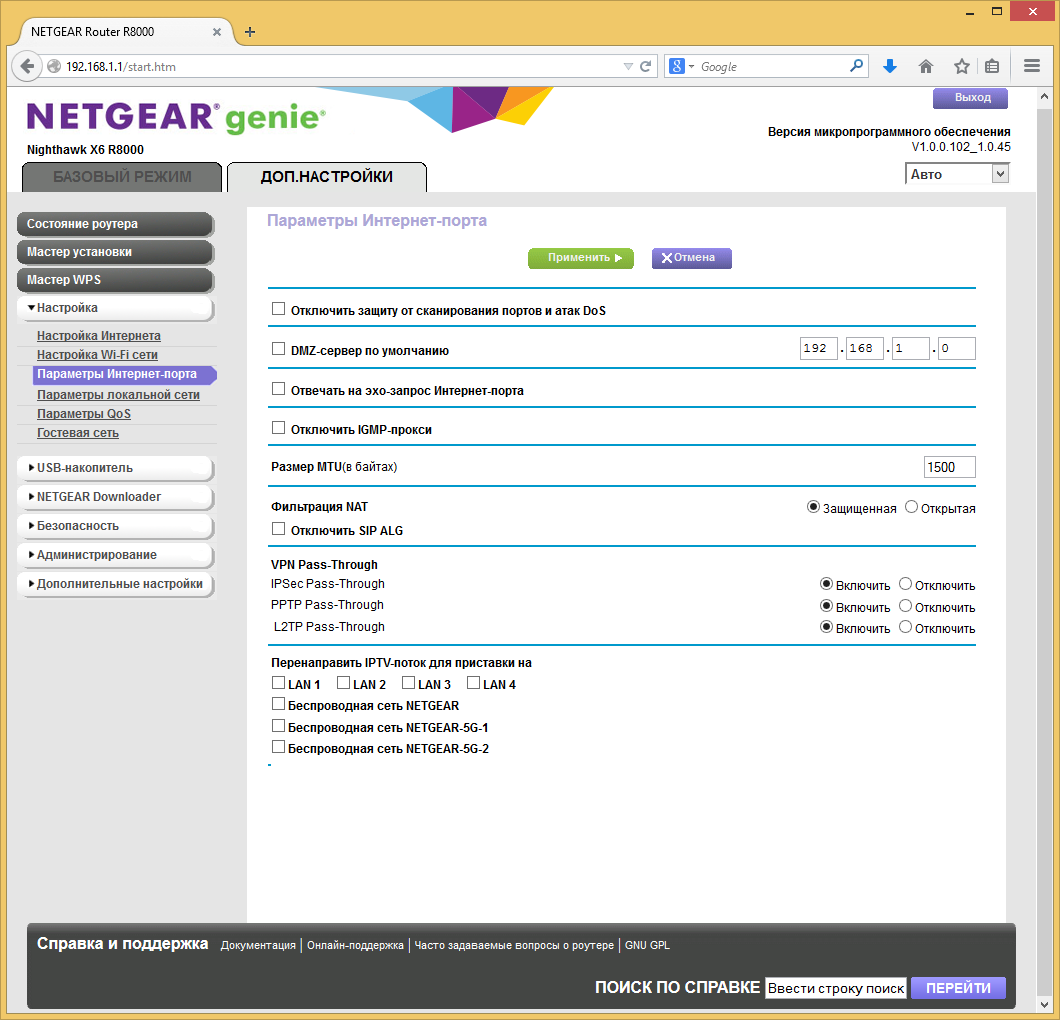
 В открывшемся окне сдвиньте переключатель Включить вправо.
В открывшемся окне сдвиньте переключатель Включить вправо. 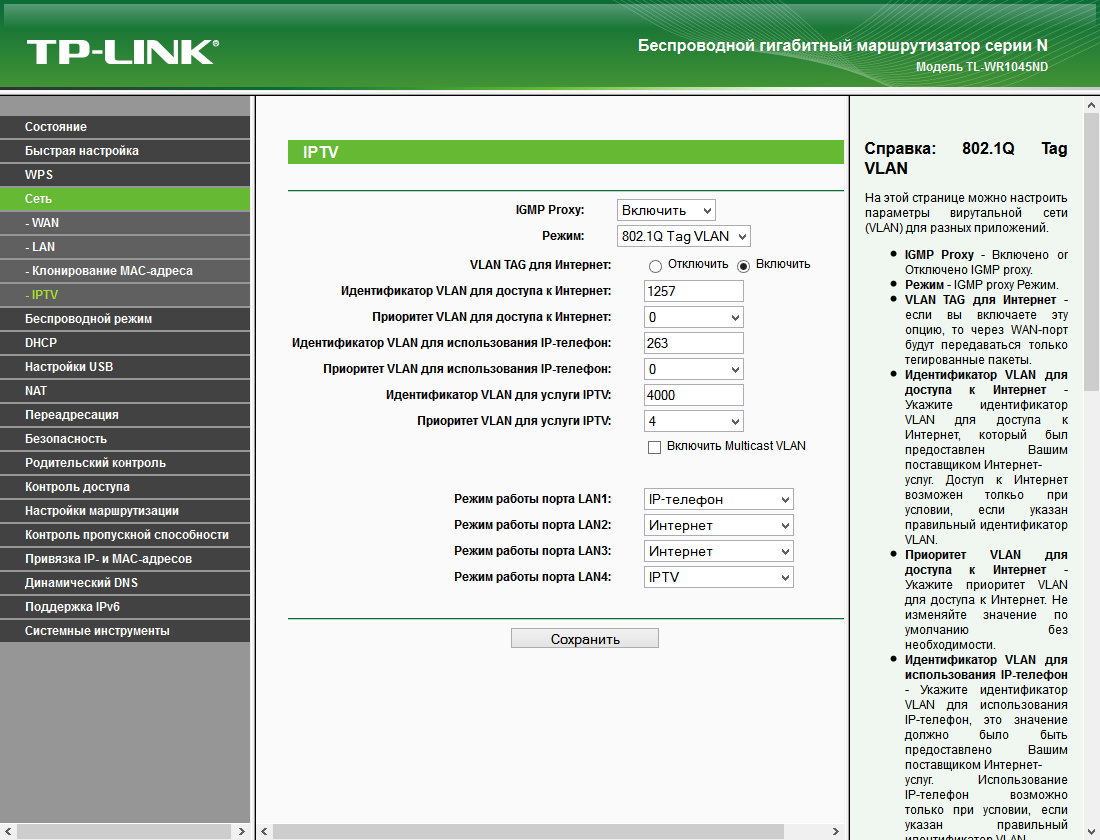
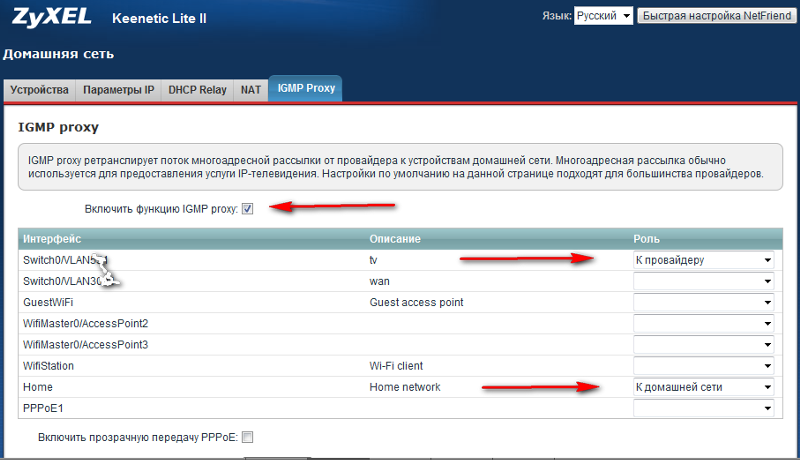




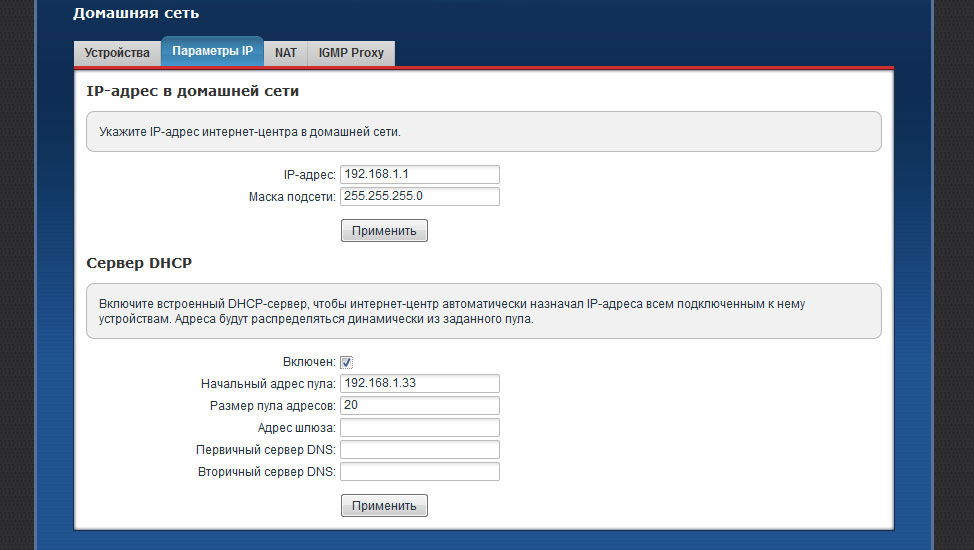 ) Присоединяющемуся хосту отправляется только один многоадресный поток. Эта конфигурация обеспечивает дублирование на случай отказа первой.
) Присоединяющемуся хосту отправляется только один многоадресный поток. Эта конфигурация обеспечивает дублирование на случай отказа первой.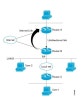
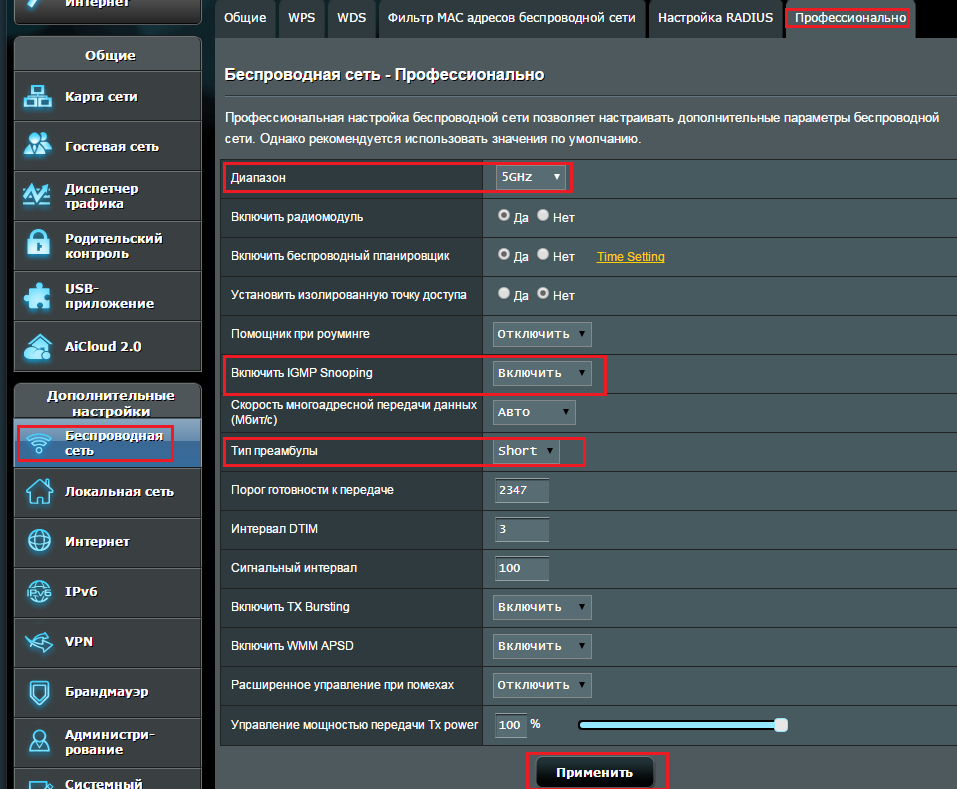 0.1.0 до 239.255.255.255.
0.1.0 до 239.255.255.255.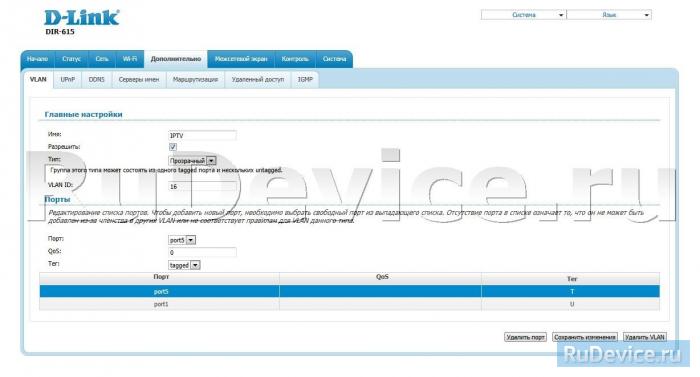
 43.209.12 192.168.1.1 1 Георгий
235.22.22.12 15.43.209.1 1 SAM
226.44.3.3 192.168.1.1 2 Георгия
43.209.12 192.168.1.1 1 Георгий
235.22.22.12 15.43.209.1 1 SAM
226.44.3.3 192.168.1.1 2 Георгия


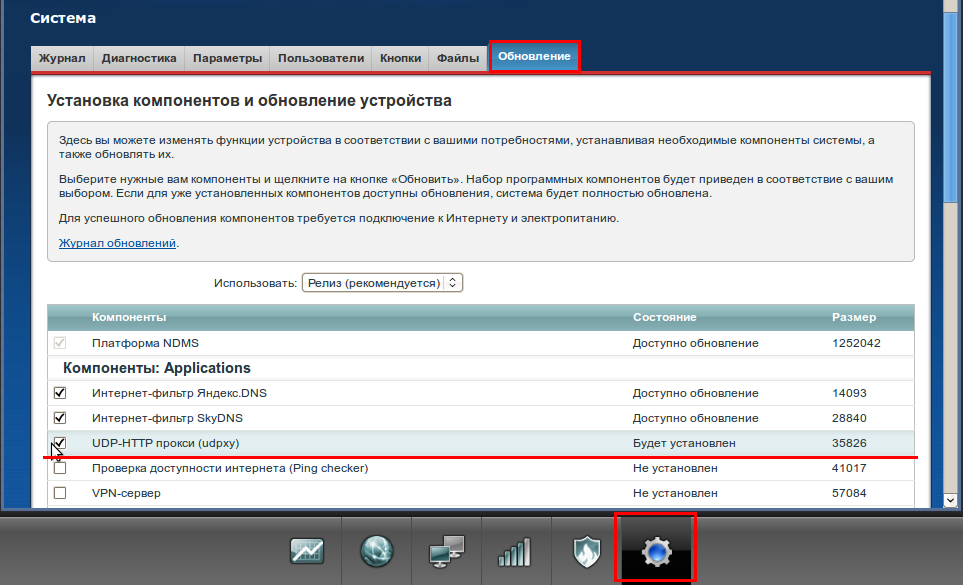 Например, соединение выдается с хоста в VLAN 2, и коммутатор маршрутизации 2 будет проксировать соединение в VLAN 1. Маршрутизирующий коммутатор 3 затем проксирует соединение обратно в VLAN 2 и увеличит свой внутренний счетчик количества объединений в VLAN 2. . Даже после того, как хост в VLAN 2 выдает отпуск, прокси-соединение будет продолжать сохраняться и обновляться каждый раз, когда возникает запрос в VLAN 2. Этот тип цикла может быть создан с несколькими маршрутизаторами, если IGMP-прокси разрешено вернуться. к VLAN маршрутизатора, который изначально получил IGMP-соединение от хоста; см. Сценарий цикла прокси.
Например, соединение выдается с хоста в VLAN 2, и коммутатор маршрутизации 2 будет проксировать соединение в VLAN 1. Маршрутизирующий коммутатор 3 затем проксирует соединение обратно в VLAN 2 и увеличит свой внутренний счетчик количества объединений в VLAN 2. . Даже после того, как хост в VLAN 2 выдает отпуск, прокси-соединение будет продолжать сохраняться и обновляться каждый раз, когда возникает запрос в VLAN 2. Этот тип цикла может быть создан с несколькими маршрутизаторами, если IGMP-прокси разрешено вернуться. к VLAN маршрутизатора, который изначально получил IGMP-соединение от хоста; см. Сценарий цикла прокси.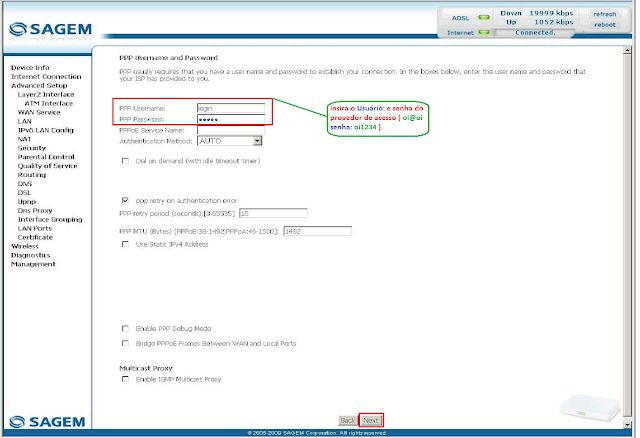 Необходимо настроить один или несколько нисходящих интерфейсов.
Необходимо настроить один или несколько нисходящих интерфейсов. txt>
Статус этого меморандума
Этот документ является Интернет-проектом и полностью соответствует
все положения Раздела 10 RFC 2026.
Интернет-проекты - это рабочие документы Интернет-инжиниринга.
Целевая группа (IETF), ее направления и рабочие группы. Обратите внимание, что другие
группы также могут распространять рабочие документы в виде Интернет-проектов.
Интернет-проекты - это проекты документов, срок действия которых составляет не более шести месяцев.
и могут быть обновлены, заменены или исключены другими документами в любое время
время.Использовать Интернет-черновики в качестве справочника неуместно.
материала или цитировать их иначе, как «незавершенная работа».
Со списком текущих Интернет-проектов можно ознакомиться по адресу
http://www.ietf.org/ietf/1id-abstracts.txt.
Список Интернет-черновиков теневых каталогов можно получить по адресу
http://www.ietf.org/shadow.html.
Абстрактный
IGMP Proxying может использоваться для пересылки многоадресного трафика данных в
определенные топологии сети.
txt>
Статус этого меморандума
Этот документ является Интернет-проектом и полностью соответствует
все положения Раздела 10 RFC 2026.
Интернет-проекты - это рабочие документы Интернет-инжиниринга.
Целевая группа (IETF), ее направления и рабочие группы. Обратите внимание, что другие
группы также могут распространять рабочие документы в виде Интернет-проектов.
Интернет-проекты - это проекты документов, срок действия которых составляет не более шести месяцев.
и могут быть обновлены, заменены или исключены другими документами в любое время
время.Использовать Интернет-черновики в качестве справочника неуместно.
материала или цитировать их иначе, как «незавершенная работа».
Со списком текущих Интернет-проектов можно ознакомиться по адресу
http://www.ietf.org/ietf/1id-abstracts.txt.
Список Интернет-черновиков теневых каталогов можно получить по адресу
http://www.ietf.org/shadow.html.
Абстрактный
IGMP Proxying может использоваться для пересылки многоадресного трафика данных в
определенные топологии сети.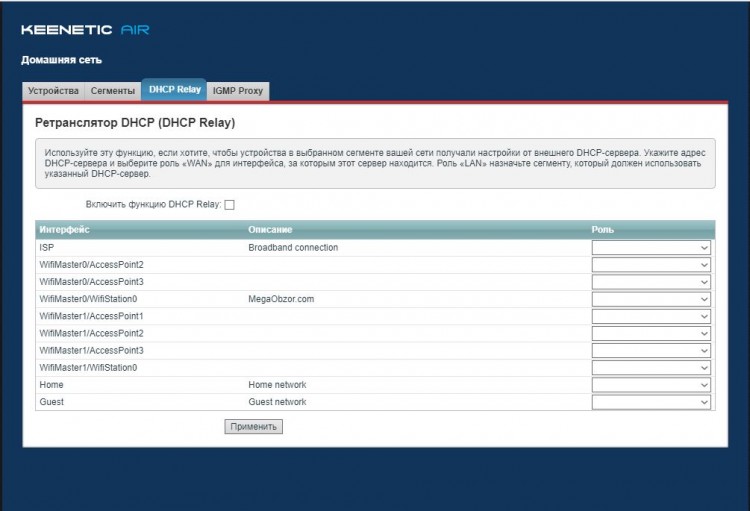 Из-за ограничений IGMP
Прокси, прокси должен пересылать многоадресные пакеты, полученные от
нисходящие интерфейсы к восходящему интерфейсу.В этом документе мы
предложил решение для устранения этой неэффективности с помощью расширения
в МСНИП.
1. Введение
IGMP Proxying [1] [2] может использоваться системой IPv4 для пересылки многоадресной рассылки.
трафик в определенных топологиях сети. Устройство (прокси), выполняющее
Он [Страница 1]
Из-за ограничений IGMP
Прокси, прокси должен пересылать многоадресные пакеты, полученные от
нисходящие интерфейсы к восходящему интерфейсу.В этом документе мы
предложил решение для устранения этой неэффективности с помощью расширения
в МСНИП.
1. Введение
IGMP Proxying [1] [2] может использоваться системой IPv4 для пересылки многоадресной рассылки.
трафик в определенных топологиях сети. Устройство (прокси), выполняющее
Он [Страница 1]  В IGMP Proxying прокси-сервер должен пересылать пакеты, полученные на любом
нисходящий интерфейс к восходящему интерфейсу. Это потому, что
У прокси нет возможности узнать, есть ли приемник
который заинтересован в получении пакетов через восходящий поток
интерфейс.Это неэффективно для прокси.
В этом документе мы предложили решение по снижению неэффективности
проксирования IGMP с помощью расширения MSNIP.
Ключевые слова «ДОЛЖНЫ», «НЕ ДОЛЖНЫ», «ОБЯЗАТЕЛЬНО», «ДОЛЖНЫ», «НЕ ДОЛЖНЫ»,
«ДОЛЖЕН», «НЕ ДОЛЖЕН», «РЕКОМЕНДУЕТСЯ», «МОЖЕТ» и «ДОПОЛНИТЕЛЬНО» в этом
документ следует интерпретировать, как описано в RFC 2119.
2. Пересылка пакетов в восходящие проблемы и решения
В IGMP Proxying прокси пересылает каждый полученный многоадресный пакет.
от нисходящих интерфейсов к восходящему, даже если нет
приемник в восходящем направлении.С точки зрения восходящей сети прокси
ведет себя как система, которая хочет получать многоадресный трафик.
По сравнению с источниками многоадресной рассылки, единственное отличие состоит в том, что
исходные адреса пакетов не являются адресами прокси-сервера в восходящем направлении.
В IGMP Proxying прокси-сервер должен пересылать пакеты, полученные на любом
нисходящий интерфейс к восходящему интерфейсу. Это потому, что
У прокси нет возможности узнать, есть ли приемник
который заинтересован в получении пакетов через восходящий поток
интерфейс.Это неэффективно для прокси.
В этом документе мы предложили решение по снижению неэффективности
проксирования IGMP с помощью расширения MSNIP.
Ключевые слова «ДОЛЖНЫ», «НЕ ДОЛЖНЫ», «ОБЯЗАТЕЛЬНО», «ДОЛЖНЫ», «НЕ ДОЛЖНЫ»,
«ДОЛЖЕН», «НЕ ДОЛЖЕН», «РЕКОМЕНДУЕТСЯ», «МОЖЕТ» и «ДОПОЛНИТЕЛЬНО» в этом
документ следует интерпретировать, как описано в RFC 2119.
2. Пересылка пакетов в восходящие проблемы и решения
В IGMP Proxying прокси пересылает каждый полученный многоадресный пакет.
от нисходящих интерфейсов к восходящему, даже если нет
приемник в восходящем направлении.С точки зрения восходящей сети прокси
ведет себя как система, которая хочет получать многоадресный трафик.
По сравнению с источниками многоадресной рассылки, единственное отличие состоит в том, что
исходные адреса пакетов не являются адресами прокси-сервера в восходящем направлении. интерфейс. То же, что и другие системы, которые хотят использовать многоадресную рассылку
трафик, есть неэффективность для прокси, а также
восходящий канал, если нет восходящего приемника.
Та же концепция MSNIP также может использоваться здесь между прокси и
восходящий маршрутизатор, чтобы устранить неэффективность.Как и любой мультикаст
источник, использующий MSNIP, когда прокси-сервер впервые получает пакеты от
нисходящие интерфейсы, он перенаправляет их на восходящий интерфейс. потом
когда MSNIP сообщает Proxy об отсутствии получателя
upstream, он прекращает пересылку пакетов на восходящий интерфейс. Так и будет
возобновить пересылку пакетов, когда об этом уведомит восходящий маршрутизатор.
Но текущая спецификация MSNIP должна быть расширена, чтобы учесть
передача информации о членстве получателя между
Прокси-сервер и восходящий маршрутизатор.Это потому, что прокси не
исходный источник многоадресных пакетов. Итак, текущий MSNIP
спецификация не будет работать в том случае, если информация о членстве получателя
Он [Страница 2]
интерфейс. То же, что и другие системы, которые хотят использовать многоадресную рассылку
трафик, есть неэффективность для прокси, а также
восходящий канал, если нет восходящего приемника.
Та же концепция MSNIP также может использоваться здесь между прокси и
восходящий маршрутизатор, чтобы устранить неэффективность.Как и любой мультикаст
источник, использующий MSNIP, когда прокси-сервер впервые получает пакеты от
нисходящие интерфейсы, он перенаправляет их на восходящий интерфейс. потом
когда MSNIP сообщает Proxy об отсутствии получателя
upstream, он прекращает пересылку пакетов на восходящий интерфейс. Так и будет
возобновить пересылку пакетов, когда об этом уведомит восходящий маршрутизатор.
Но текущая спецификация MSNIP должна быть расширена, чтобы учесть
передача информации о членстве получателя между
Прокси-сервер и восходящий маршрутизатор.Это потому, что прокси не
исходный источник многоадресных пакетов. Итак, текущий MSNIP
спецификация не будет работать в том случае, если информация о членстве получателя
Он [Страница 2] 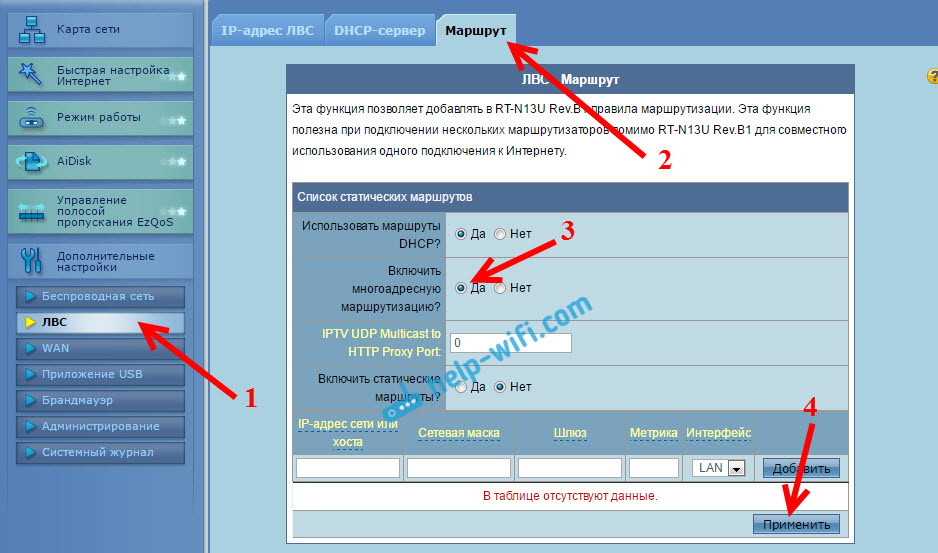 является одноадресной прямой рассылкой исходному источнику многоадресной рассылки. Также прокси
не может использовать текущую спецификацию MSNIP для привлечения внимания
информация о членстве получателя для определенных источников многоадресной рассылки.Мы предложили два новых сообщения MSNIP для обеспечения связи.
Новые сообщения позволяют Прокси-серверу запрашивать интерес получателя.
информация о членстве для конкретных источников. И они также позволяют
многоадресный маршрутизатор для отправки информации о членстве получателя для
конкретные источники для прокси, который заинтересован в получении этого
информация вместо исходного источника многоадресной рассылки.
Прокси-сервер ДОЛЖЕН иметь возможность знать исходный адрес
пересылает его на восходящий интерфейс.Восходящий маршрутизатор должен
соблюдайте требования для маршрутизатора первого перехода, указанные в MSNIP [3].
Мы определяем, что ИСТОЧНИК - это система, которая отправляет многоадресные пакеты.
является одноадресной прямой рассылкой исходному источнику многоадресной рассылки. Также прокси
не может использовать текущую спецификацию MSNIP для привлечения внимания
информация о членстве получателя для определенных источников многоадресной рассылки.Мы предложили два новых сообщения MSNIP для обеспечения связи.
Новые сообщения позволяют Прокси-серверу запрашивать интерес получателя.
информация о членстве для конкретных источников. И они также позволяют
многоадресный маршрутизатор для отправки информации о членстве получателя для
конкретные источники для прокси, который заинтересован в получении этого
информация вместо исходного источника многоадресной рассылки.
Прокси-сервер ДОЛЖЕН иметь возможность знать исходный адрес
пересылает его на восходящий интерфейс.Восходящий маршрутизатор должен
соблюдайте требования для маршрутизатора первого перехода, указанные в MSNIP [3].
Мы определяем, что ИСТОЧНИК - это система, которая отправляет многоадресные пакеты.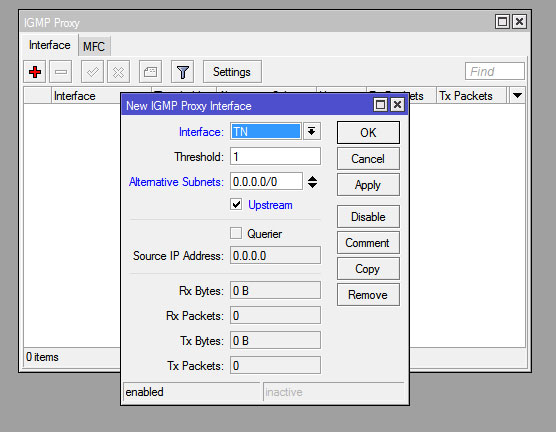 Мы
также определите, что PROXY - это устройство, которое пересылает многоадресные пакеты. А
устройство может быть как ПРОКСИ, так и ИСТОЧНИКОМ.
3. Новые сообщения MSNIP
Два новых сообщения MSNIP - это сообщение об интересе к источнику.
и сообщение отчета о членстве в исходной группе. Как и другие MSNIP
сообщения, эти два новых сообщения должны соответствовать требованиям
указано в [3].Новые типы сообщений:
+ ------------------- + ----------------------------- ------------ +
| Типовой номер (шестнадцатеричный) | Имя сообщения |
+ ------------------- + ----------------------------- ------------ +
| 0x26 | Источники интересов |
+ ------------------- + ----------------------------- ------------ +
| 0x27 | Отчет о членстве получателя в исходной группе |
+ ------------------- + ----------------------------- ------------ +
3.1. Пакет запроса интереса к источнику
Как и в случае с запросом процентов, пакет с запросом интереса к источнику
также периодически передается в многоадресном режиме системами с поддержкой MSNIP.
Мы
также определите, что PROXY - это устройство, которое пересылает многоадресные пакеты. А
устройство может быть как ПРОКСИ, так и ИСТОЧНИКОМ.
3. Новые сообщения MSNIP
Два новых сообщения MSNIP - это сообщение об интересе к источнику.
и сообщение отчета о членстве в исходной группе. Как и другие MSNIP
сообщения, эти два новых сообщения должны соответствовать требованиям
указано в [3].Новые типы сообщений:
+ ------------------- + ----------------------------- ------------ +
| Типовой номер (шестнадцатеричный) | Имя сообщения |
+ ------------------- + ----------------------------- ------------ +
| 0x26 | Источники интересов |
+ ------------------- + ----------------------------- ------------ +
| 0x27 | Отчет о членстве получателя в исходной группе |
+ ------------------- + ----------------------------- ------------ +
3.1. Пакет запроса интереса к источнику
Как и в случае с запросом процентов, пакет с запросом интереса к источнику
также периодически передается в многоадресном режиме системами с поддержкой MSNIP. Но это
используются ПРОКСИ для привлечения интереса к отчетам о членстве получателей для
конкретный источник (и) многоадресной рассылки от маршрутизатора многоадресной рассылки в канале.
0 1 2 3
0 1 2 3 4 5 6 7 8 9 0 1 2 3 4 5 6 7 8 9 0 1 2 3 4 5 6 7 8 9 0 1
+ - + - + - + - + - + - + - + - + - + - + - + - + - + - + - + - + - + - + - + - + - + - + - + - + - + - + - + - + - + - + - + - +
Он [Страница 3]
Но это
используются ПРОКСИ для привлечения интереса к отчетам о членстве получателей для
конкретный источник (и) многоадресной рассылки от маршрутизатора многоадресной рассылки в канале.
0 1 2 3
0 1 2 3 4 5 6 7 8 9 0 1 2 3 4 5 6 7 8 9 0 1 2 3 4 5 6 7 8 9 0 1
+ - + - + - + - + - + - + - + - + - + - + - + - + - + - + - + - + - + - + - + - + - + - + - + - + - + - + - + - + - + - + - + - +
Он [Страница 3]  Source-Address-1
Первый адрес источника многоадресной рассылки в сообщении.
Прочие поля
То же, что описано в [3].
3.2. Пакет отчета о членстве в исходной группе
Сообщение с отчетом о членстве в группе является одноадресным по первому переходу.
многоадресные маршрутизаторы, в этом документе восходящие маршрутизаторы, для связи
наличие или отсутствие приемников для определенного источника и группы
пары. Адрес назначения - это IP-адрес системы, в которой
заинтересованность в получении информации.
0 1 2 3
0 1 2 3 4 5 6 7 8 9 0 1 2 3 4 5 6 7 8 9 0 1 2 3 4 5 6 7 8 9 0 1
+ - + - + - + - + - + - + - + - + - + - + - + - + - + - + - + - + - + - + - + - + - + - + - + - + - + - + - + - + - + - + - + - +
| Введите = 0x27 | Количество источников | Контрольная сумма |
+ - + - + - + - + - + - + - + - + - + - + - + - + - + - + - + - + - + - + - + - + - + - + - + - + - + - + - + - + - + - + - + - +
| Группа-Счет-1 | Зарезервировано |
+ - + - + - + - + - + - + - + - + - + - + - + - + - + - + - + - + - + - + - + - + - + - + - + - + - + - + - + - + - + - + - + - +
| Source-Address-1 |
+ - + - + - + - + - + - + - + - + - + - + - + - + - + - + - + - + - + - + - + - + - + - + - + - + - + - + - + - + - + - + - + - +
| Запись-Тип-1-1 | Зарезервировано |
+ - + - + - + - + - + - + - + - + - + - + - + - + - + - + - + - + - + - + - + - + - + - + - + - + - + - + - + - + - + - + - + - +
| Группа-Адрес-1-1 |
+ - + - + - + - + - + - + - + - + - + - + - + - + - + - + - + - + - + - + - + - + - + - + - + - + - + - + - + - + - + - + - + - +
Количество источников
Он [Страница 4]
Source-Address-1
Первый адрес источника многоадресной рассылки в сообщении.
Прочие поля
То же, что описано в [3].
3.2. Пакет отчета о членстве в исходной группе
Сообщение с отчетом о членстве в группе является одноадресным по первому переходу.
многоадресные маршрутизаторы, в этом документе восходящие маршрутизаторы, для связи
наличие или отсутствие приемников для определенного источника и группы
пары. Адрес назначения - это IP-адрес системы, в которой
заинтересованность в получении информации.
0 1 2 3
0 1 2 3 4 5 6 7 8 9 0 1 2 3 4 5 6 7 8 9 0 1 2 3 4 5 6 7 8 9 0 1
+ - + - + - + - + - + - + - + - + - + - + - + - + - + - + - + - + - + - + - + - + - + - + - + - + - + - + - + - + - + - + - + - +
| Введите = 0x27 | Количество источников | Контрольная сумма |
+ - + - + - + - + - + - + - + - + - + - + - + - + - + - + - + - + - + - + - + - + - + - + - + - + - + - + - + - + - + - + - + - +
| Группа-Счет-1 | Зарезервировано |
+ - + - + - + - + - + - + - + - + - + - + - + - + - + - + - + - + - + - + - + - + - + - + - + - + - + - + - + - + - + - + - + - +
| Source-Address-1 |
+ - + - + - + - + - + - + - + - + - + - + - + - + - + - + - + - + - + - + - + - + - + - + - + - + - + - + - + - + - + - + - + - +
| Запись-Тип-1-1 | Зарезервировано |
+ - + - + - + - + - + - + - + - + - + - + - + - + - + - + - + - + - + - + - + - + - + - + - + - + - + - + - + - + - + - + - + - +
| Группа-Адрес-1-1 |
+ - + - + - + - + - + - + - + - + - + - + - + - + - + - + - + - + - + - + - + - + - + - + - + - + - + - + - + - + - + - + - + - +
Количество источников
Он [Страница 4]  Количество исходных записей, присутствующих в пакете.Группа-Счет-1
Количество групповых записей, присутствующих в первой исходной записи.
Source-Address-1
Адрес источника многоадресной рассылки для первой записи источника в
сообщение.
Запись-Тип-1-1
Тип первой групповой записи первой исходной записи.
Допустимые значения такие же, как в спецификации MSNIP [3].
Группа-Адрес-1-1
Групповой адрес многоадресной рассылки первой групповой записи в
первая исходная запись.
4. Описание расширения MSNIP
ПРОКСИ и восходящий маршрутизатор по-прежнему следуют поведению группы.
Согласование диапазона для связи с диапазоном управляемых групп MSNIP как
указано в [3].4.1. Запрос интереса к источнику
ПРОКСИ периодически передают сообщения об интересе к источнику
соблюдение требований к передаче сообщений с запросом процентов.
Маршрутизаторы восходящего направления, которые получают запрос об интересе к источнику
сообщение поддерживает системную запись интереса в форме:
(адрес назначения, таймер времени удержания, список адресов источника)
где адрес назначения - это IP-адрес восходящего
интерфейс ПРОКСИ и каждый адрес источника в исходном адресе
list - это один из источников многоадресной рассылки, через который ПРОКСИ пересылает свои пакеты.
Количество исходных записей, присутствующих в пакете.Группа-Счет-1
Количество групповых записей, присутствующих в первой исходной записи.
Source-Address-1
Адрес источника многоадресной рассылки для первой записи источника в
сообщение.
Запись-Тип-1-1
Тип первой групповой записи первой исходной записи.
Допустимые значения такие же, как в спецификации MSNIP [3].
Группа-Адрес-1-1
Групповой адрес многоадресной рассылки первой групповой записи в
первая исходная запись.
4. Описание расширения MSNIP
ПРОКСИ и восходящий маршрутизатор по-прежнему следуют поведению группы.
Согласование диапазона для связи с диапазоном управляемых групп MSNIP как
указано в [3].4.1. Запрос интереса к источнику
ПРОКСИ периодически передают сообщения об интересе к источнику
соблюдение требований к передаче сообщений с запросом процентов.
Маршрутизаторы восходящего направления, которые получают запрос об интересе к источнику
сообщение поддерживает системную запись интереса в форме:
(адрес назначения, таймер времени удержания, список адресов источника)
где адрес назначения - это IP-адрес восходящего
интерфейс ПРОКСИ и каждый адрес источника в исходном адресе
list - это один из источников многоадресной рассылки, через который ПРОКСИ пересылает свои пакеты.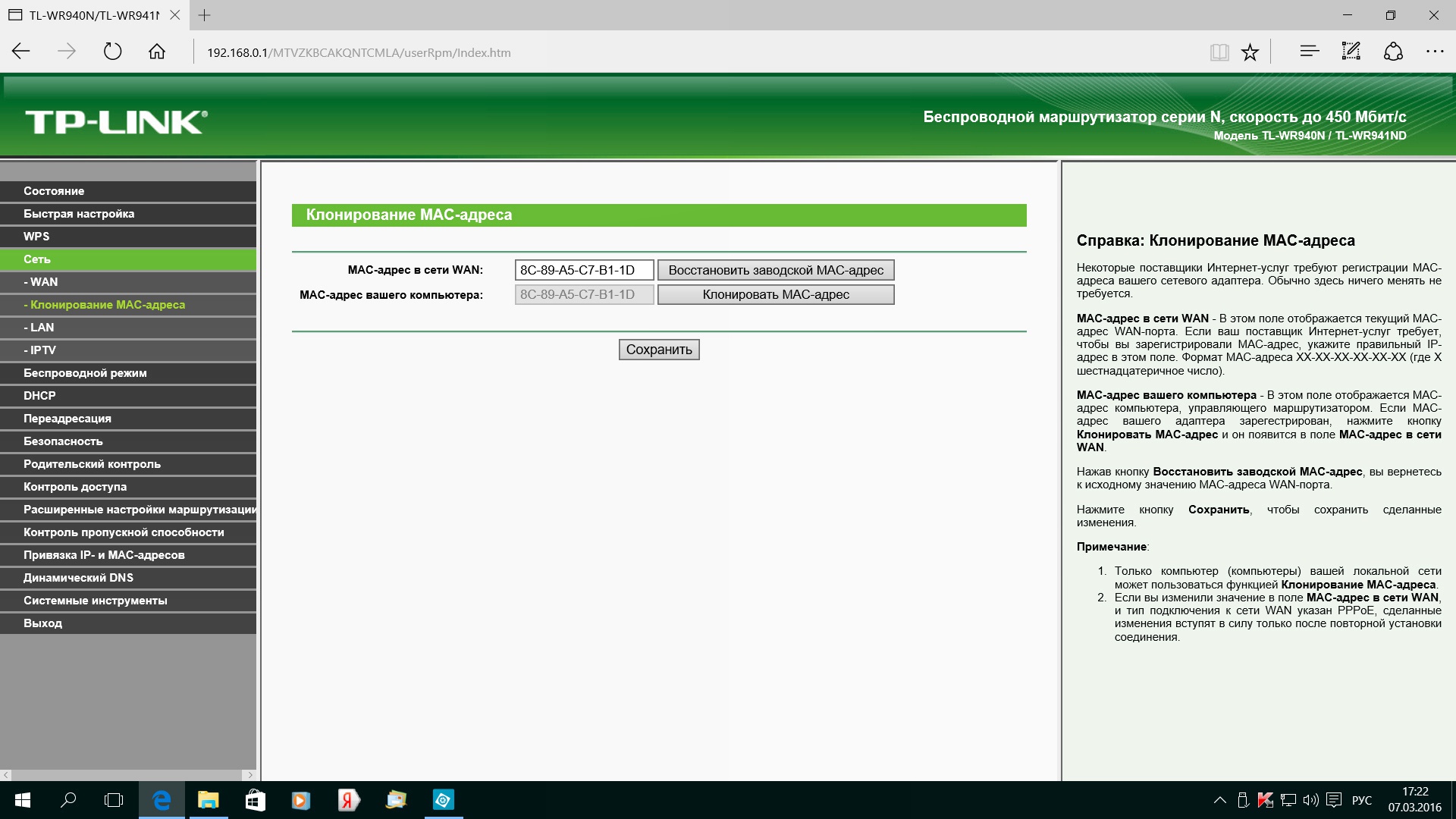 и он заинтересован в получении информации о своем членстве.Маршрутизаторы восходящего потока также могут поддерживать системный интерес.
запись на источник многоадресной рассылки в форме:
(адрес источника, адрес назначения, таймер времени удержания)
где исходный адрес - это источник многоадресной рассылки, а место назначения
адрес - это адрес ПРОКСИ, который заинтересован в получении
информация о членстве в отчете для этого источника. Какая форма записи
использовать - это проблема реализации.
Он [Страница 5]
и он заинтересован в получении информации о своем членстве.Маршрутизаторы восходящего потока также могут поддерживать системный интерес.
запись на источник многоадресной рассылки в форме:
(адрес источника, адрес назначения, таймер времени удержания)
где исходный адрес - это источник многоадресной рассылки, а место назначения
адрес - это адрес ПРОКСИ, который заинтересован в получении
информация о членстве в отчете для этого источника. Какая форма записи
использовать - это проблема реализации.
Он [Страница 5] 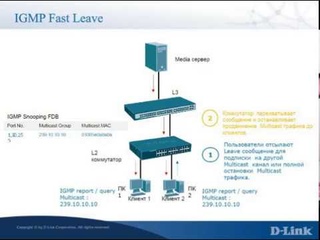 4.2. Отчеты о членстве в исходной группе
При получении сообщения о привлечении интереса к источнику или когда
изменение статуса членства получателя для определенного источника и группы,
маршрутизаторы отправляют отчеты о членстве в исходной группе. Такие отчеты только
отправляется, если группа управляется MSNIP и исходный адрес
заинтересован ПРОКСИ.Информация о членстве получателя одноадресна для ПРОКСИ, у которого есть
интерес информации. Адрес назначения - это IP
адрес восходящего интерфейса ПРОКСИ. Его можно приобрести
через системную запись интереса, поддерживаемую вышестоящим маршрутизатором.
Когда ПРОКСИ получает сообщение с отчетом о членстве в исходной группе, для
каждая из записей группы источников TRANSMIT, перечисленных в сообщении,
создает или обновляет запись исходной группы в форме:
(интерфейс, адрес маршрутизатора, src, групповой адрес, таймер времени удержания)
где src - это адрес источника многоадресной рассылки, а другие поля -
то же, что и в спецификации MSNIP.
4.2. Отчеты о членстве в исходной группе
При получении сообщения о привлечении интереса к источнику или когда
изменение статуса членства получателя для определенного источника и группы,
маршрутизаторы отправляют отчеты о членстве в исходной группе. Такие отчеты только
отправляется, если группа управляется MSNIP и исходный адрес
заинтересован ПРОКСИ.Информация о членстве получателя одноадресна для ПРОКСИ, у которого есть
интерес информации. Адрес назначения - это IP
адрес восходящего интерфейса ПРОКСИ. Его можно приобрести
через системную запись интереса, поддерживаемую вышестоящим маршрутизатором.
Когда ПРОКСИ получает сообщение с отчетом о членстве в исходной группе, для
каждая из записей группы источников TRANSMIT, перечисленных в сообщении,
создает или обновляет запись исходной группы в форме:
(интерфейс, адрес маршрутизатора, src, групповой адрес, таймер времени удержания)
где src - это адрес источника многоадресной рассылки, а другие поля -
то же, что и в спецификации MSNIP.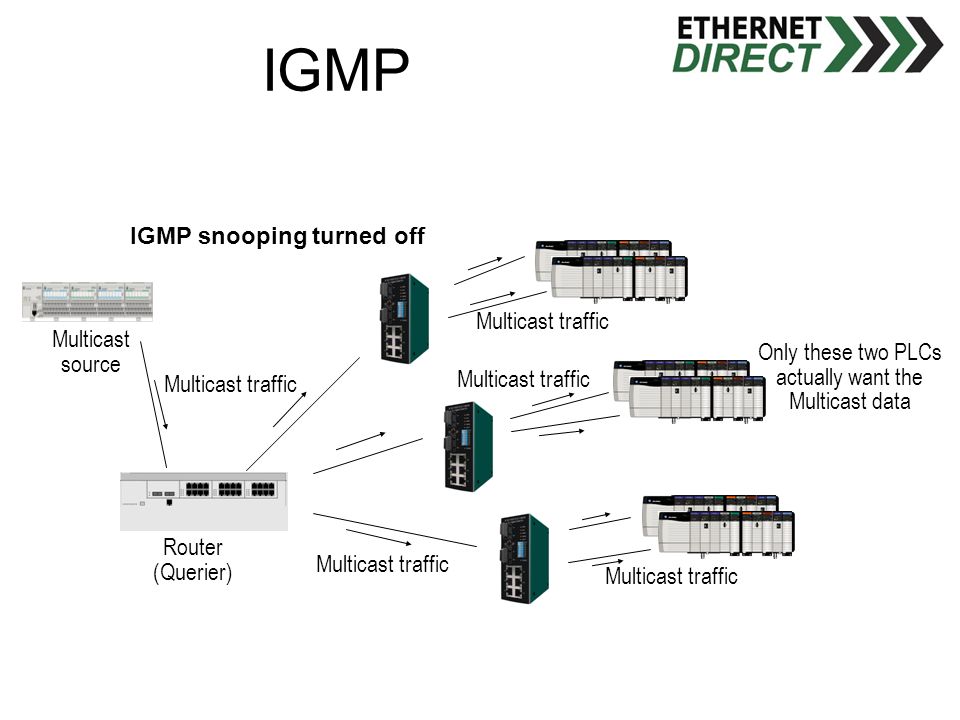 Для каждой группы источников HOLD
записи в сообщении, ПРОКСИ удаляет соответствующую исходную группу
запись из своего состояния.
4.3. Информация о состоянии восходящего маршрутизатора
Чтобы поддерживать только один формат системной записи о процентах,
вышестоящие маршрутизаторы, получающие сообщение с запросом интереса, МОГУТ
ведите запись для системы ИСТОЧНИК, как показано ниже:
(IP-адрес (des), таймер времени удержания, IP-адрес (src))
или же
(IP-адрес (src), IP-адрес (des), таймер времени удержания)
где IP-адрес - это IP-адрес ИСТОЧНИКА.В этом случае, когда маршрутизаторам необходимо отправить членство получателя
Он [Страница 6]
Для каждой группы источников HOLD
записи в сообщении, ПРОКСИ удаляет соответствующую исходную группу
запись из своего состояния.
4.3. Информация о состоянии восходящего маршрутизатора
Чтобы поддерживать только один формат системной записи о процентах,
вышестоящие маршрутизаторы, получающие сообщение с запросом интереса, МОГУТ
ведите запись для системы ИСТОЧНИК, как показано ниже:
(IP-адрес (des), таймер времени удержания, IP-адрес (src))
или же
(IP-адрес (src), IP-адрес (des), таймер времени удержания)
где IP-адрес - это IP-адрес ИСТОЧНИКА.В этом случае, когда маршрутизаторам необходимо отправить членство получателя
Он [Страница 6]  Если адрес назначения совпадает с адресом источника
адрес, то будет отправлено сообщение с отчетом о членстве в группе.Иначе,
отправляется сообщение отчета о членстве в исходной группе.
4.4. Информация о состоянии прокси
Прокси-сервер может быть ПРОКСИ, который пересылает многоадресные пакеты, и он может
также быть ИСТОЧНИКОМ, который отправляет многоадресные пакеты. Если прокси одновременно
ПРОКСИ и ИСТОЧНИК, он использует как запрос процентов, так и источник.
Сообщения о привлечении интереса. Он может использовать только интерес источника
Сообщение запроса с его IP-адресом восходящего интерфейса в качестве одного из
адрес источника в сообщении.
Чтобы поддерживать только один формат записи, когда она получает
Сообщение о привлечении интереса, оно также поддерживает запись, как описано
в разделе 4.2. Исходный адрес - это IP-адрес восходящего
интерфейс.
5. Изменения API для уведомления о членстве в запросе
Если проксирование IGMP считается приложением для MSNIP и использует
API для запроса уведомления о членстве, текущие API MSNIP
нужно изменить.
Если адрес назначения совпадает с адресом источника
адрес, то будет отправлено сообщение с отчетом о членстве в группе.Иначе,
отправляется сообщение отчета о членстве в исходной группе.
4.4. Информация о состоянии прокси
Прокси-сервер может быть ПРОКСИ, который пересылает многоадресные пакеты, и он может
также быть ИСТОЧНИКОМ, который отправляет многоадресные пакеты. Если прокси одновременно
ПРОКСИ и ИСТОЧНИК, он использует как запрос процентов, так и источник.
Сообщения о привлечении интереса. Он может использовать только интерес источника
Сообщение запроса с его IP-адресом восходящего интерфейса в качестве одного из
адрес источника в сообщении.
Чтобы поддерживать только один формат записи, когда она получает
Сообщение о привлечении интереса, оно также поддерживает запись, как описано
в разделе 4.2. Исходный адрес - это IP-адрес восходящего
интерфейс.
5. Изменения API для уведомления о членстве в запросе
Если проксирование IGMP считается приложением для MSNIP и использует
API для запроса уведомления о членстве, текущие API MSNIP
нужно изменить. Новый API должен поддерживать следующую операцию
или любой логический эквивалент:
IPMulticastSourceRegister (сокет, если, адрес источника, адрес многоадресной рассылки)
IPMulticastSourceDeregister (сокет, если, адрес источника, адрес многоадресной рассылки)
Кроме того, прокси-сервер IGMP или другие приложения должны предоставлять
следующий API для получения уведомлений:
IPMulticastSourceStart (сокет, если, адрес источника, адрес многоадресной рассылки)
IPMulticastSourceStop (сокет, если, адрес источника, адрес многоадресной рассылки)
где:
источник-адрес
это IP-адрес источника многоадресной рассылки, на который запрос
принадлежит.Если передача на более чем один адрес источника на
данный интерфейс желателен, вызывается IPMulticastSourceRegister
отдельно для каждого желаемого исходного адреса.
Остальные поля такие же, как описано в спецификации MSNIP.
Он [Страница 7]
Новый API должен поддерживать следующую операцию
или любой логический эквивалент:
IPMulticastSourceRegister (сокет, если, адрес источника, адрес многоадресной рассылки)
IPMulticastSourceDeregister (сокет, если, адрес источника, адрес многоадресной рассылки)
Кроме того, прокси-сервер IGMP или другие приложения должны предоставлять
следующий API для получения уведомлений:
IPMulticastSourceStart (сокет, если, адрес источника, адрес многоадресной рассылки)
IPMulticastSourceStop (сокет, если, адрес источника, адрес многоадресной рассылки)
где:
источник-адрес
это IP-адрес источника многоадресной рассылки, на который запрос
принадлежит.Если передача на более чем один адрес источника на
данный интерфейс желателен, вызывается IPMulticastSourceRegister
отдельно для каждого желаемого исходного адреса.
Остальные поля такие же, как описано в спецификации MSNIP.
Он [Страница 7]  6. Реле информации о членстве
ПРОКСИ может по своему усмотрению передать информацию из отчета о членстве в
нижестоящие источники.В этом случае необходимо выполнить MSNIP.
между нисходящими интерфейсами и нисходящими IP-системами (прямое
источник или другие). Как и в какой степени передавать членство
информация выходит за рамки этого документа.
7. Соображения безопасности
Соображения безопасности будут представлены позже.
Рекомендации
[1] Феннер, В., "Перенаправление многоадресной рассылки на основе IGMP (" IGMP-прокси ")",
6. Реле информации о членстве
ПРОКСИ может по своему усмотрению передать информацию из отчета о членстве в
нижестоящие источники.В этом случае необходимо выполнить MSNIP.
между нисходящими интерфейсами и нисходящими IP-системами (прямое
источник или другие). Как и в какой степени передавать членство
информация выходит за рамки этого документа.
7. Соображения безопасности
Соображения безопасности будут представлены позже.
Рекомендации
[1] Феннер, В., "Перенаправление многоадресной рассылки на основе IGMP (" IGMP-прокси ")",